Teams の通知設定を変更するさまざまな方法 (フィード/バナー/メール)
Teams 通知とは何ですか?
Teams 通知は、チャットやチャネルに新しい投稿があったとき、または PC 画面にバナーやメールなど、自分にメンションがあるときに通知する機能です。
通知を使用すると、他の作業を行っている場合でも、投稿が追加されたことをリアルタイムで通知できます。
通知の種類
Teams 通知には、次の 3 種類があります。
飼料
新しいものから最新の情報が並んでいます。フィルターでフィルター処理することもできます。アクティビティフィードとも呼ばれます。
通知を受信した状態。通知を受け取ると、まだ読んでいないフィードの数が表示されます。
バナー (ポップアップ)
ポップアップがPC画面に通知を表示します。デスクトップ通知とも呼ばれます。
Windowsの場合、Mac OSの場合は画面の右下隅と画面の右上隅にバナーが表示されます。
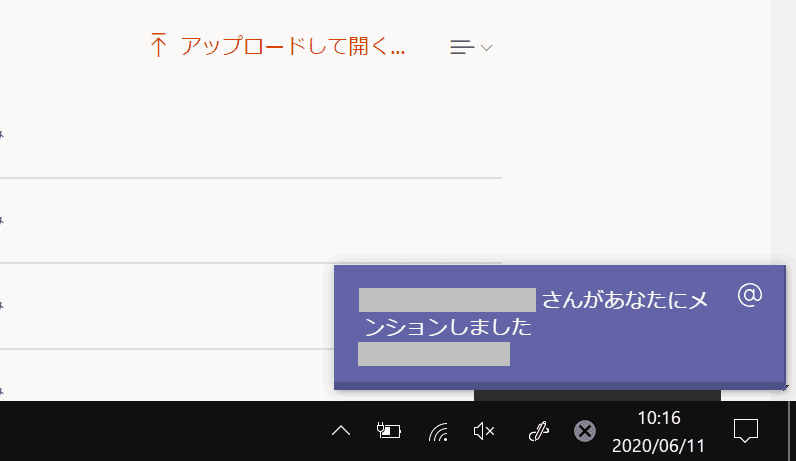
デスクトップ版の Teams アプリを実行しているとき、またはブラウザー版の Teams を開いたときに、バナーで通知されます。
ブラウザのバージョンでは、デスクトップ通知を事前にオンにする必要があります。
電子メール
Teams からサインアウトすると、メールで通知されます。
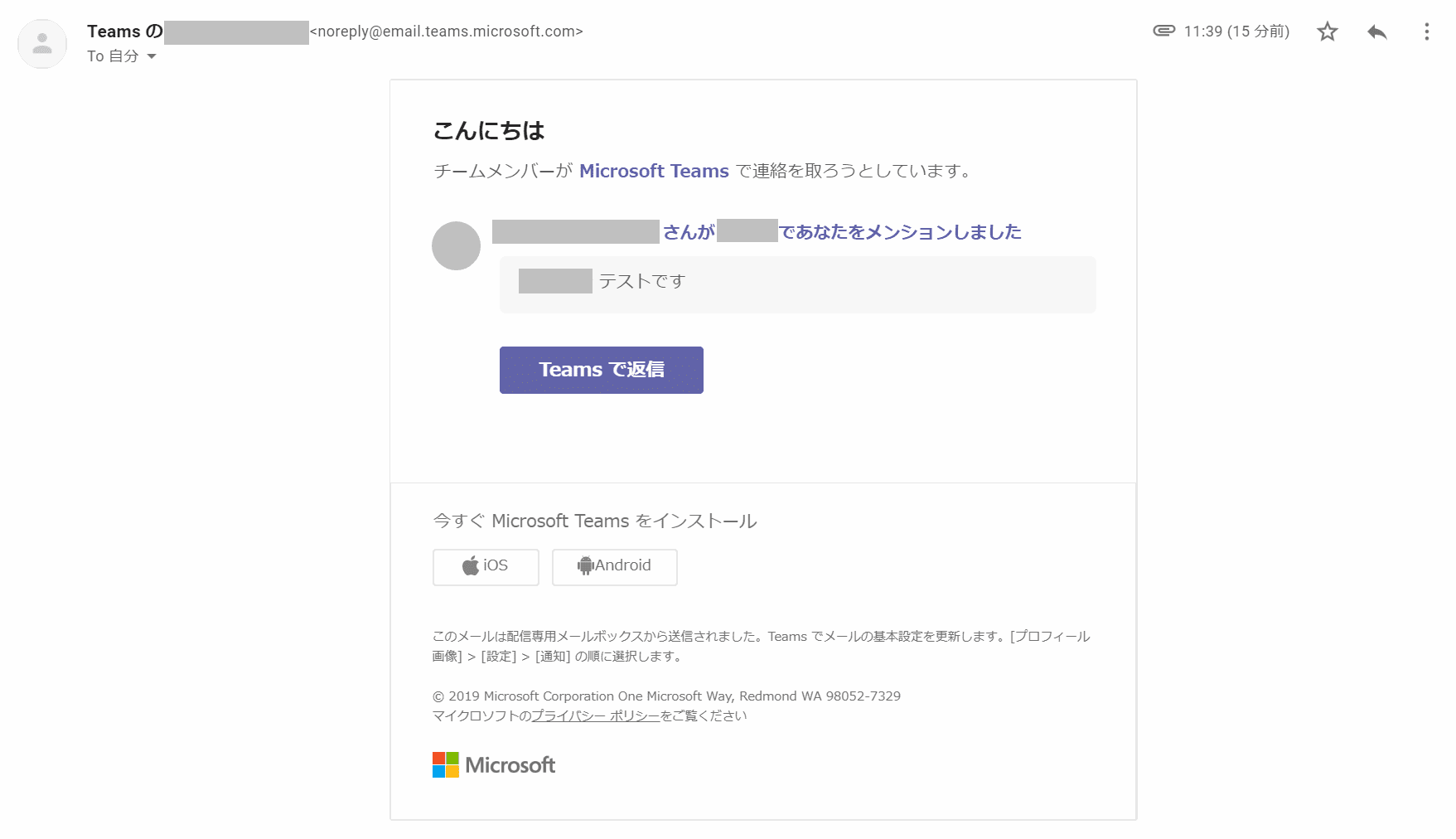
Teams から上記の内容のメールが送信されます。電子メールから Teams に移動することもできます。メールの受信頻度は、設定から変更できます。
方法 : 通知設定を変更する
通知設定を変更するには:
作業時間:1分
設定の選択
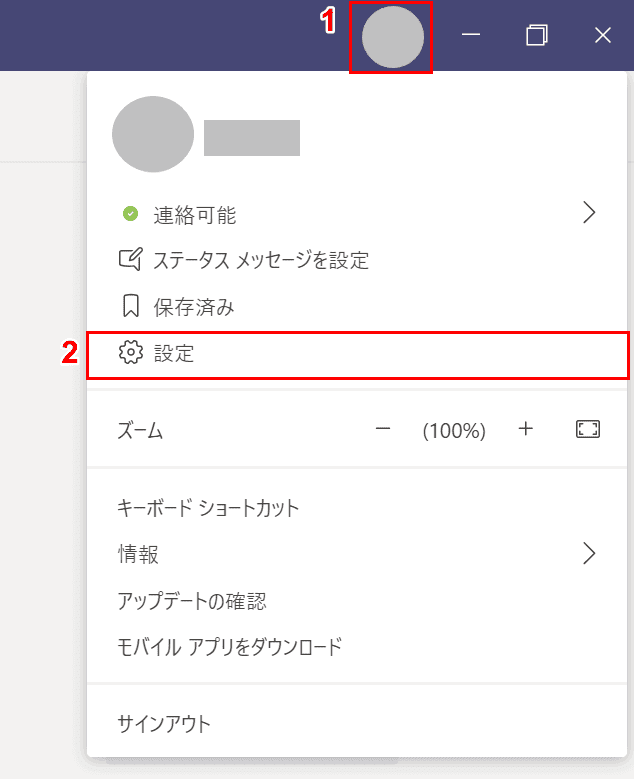
設定を変更するには、(1)[Account icon](2) 選択[Settings].
通知を選択する
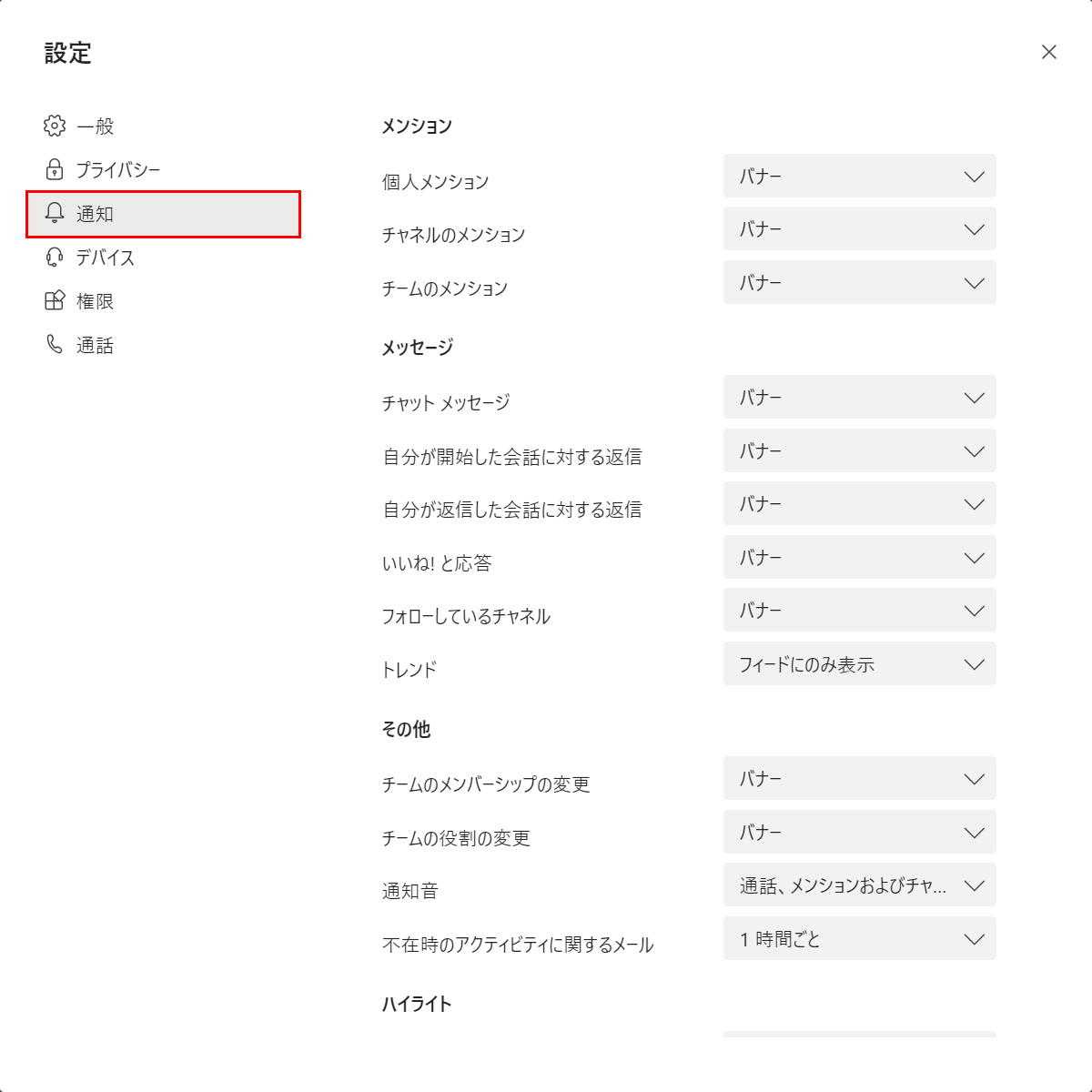
「設定」ダイアログボックスが表示されます。[通知]タブを選択します。通知の設定を変更できます。
設定の変更
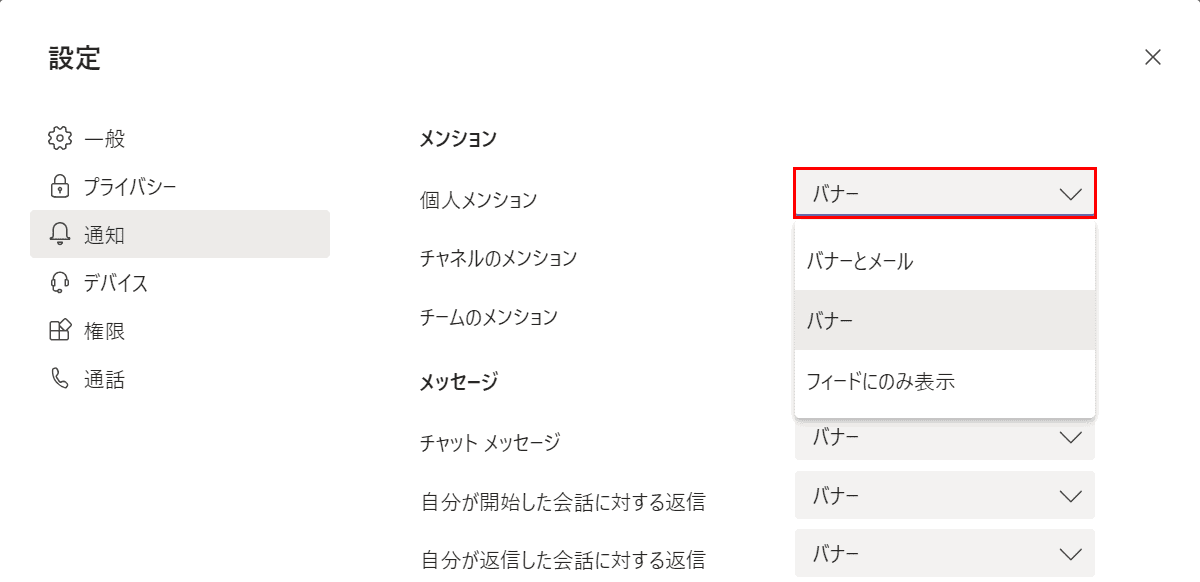
設定を変更する項目を選択し、お気に入りの通知方法に変更します。項目によって変更できる内容に違いがあります。個人向けのメンションについては、[バナーとメール]、[バナー]、[フィードのみに表示]の 3 つのオプションから選択できます。これで通知構成の変更は完了です。
設定項目ごとに変更できる通知方法
通知の各項目は、通知方法を変更できます。ここに4人の代表者がいます:
バナーとメール
バナーまたは電子メールで通知されます。Teams からサインアウトする場合は、メールで確認できますので、見逃したくない項目で設定しておくと良いでしょう。
バナー
バナーでのみ通知されます。電子メール通知が必要ない場合は、この通知方法を選択します。
フィードにのみ表示する
メールやバナーで通知を受け取ることはありませんが、フィードにのみ通知が表示されます。すぐに確認したくない項目に設定することをお勧めします。
オフ
通知は保持されなくなります。通知を必要としない項目を設定します。
目的別設定方法
頻繁に検索される通知を変更する方法については、こちらをご覧ください。
通知音をオフにしたい
通知音をオフに変更できます。
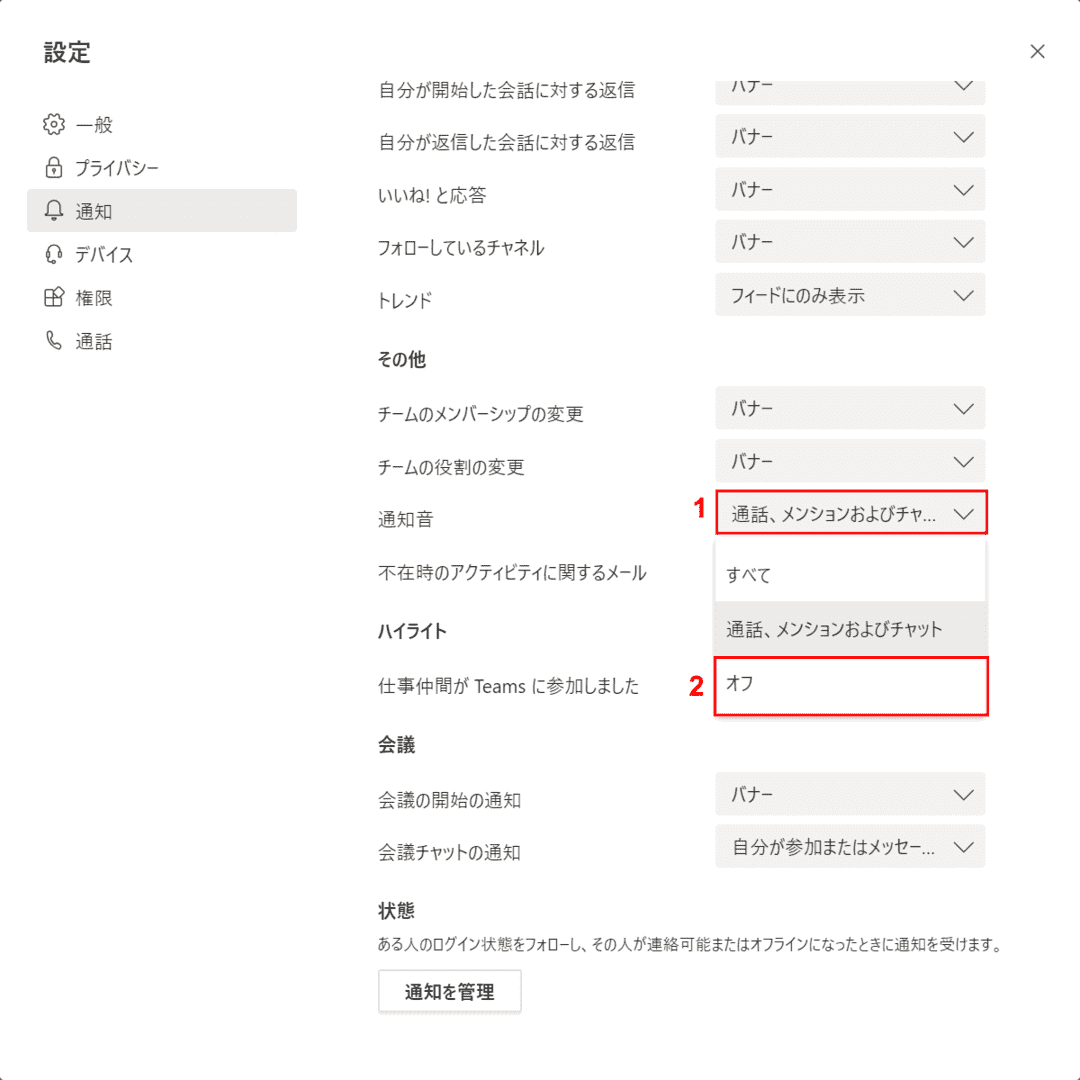
「通知設定」画面を開き、(1)通知音の項目を選択し、(2)選択[Off].通知音がオフになっています。
通話、メンション、チャットはデフォルトで選択されています。
メール通知の頻度を変更したい
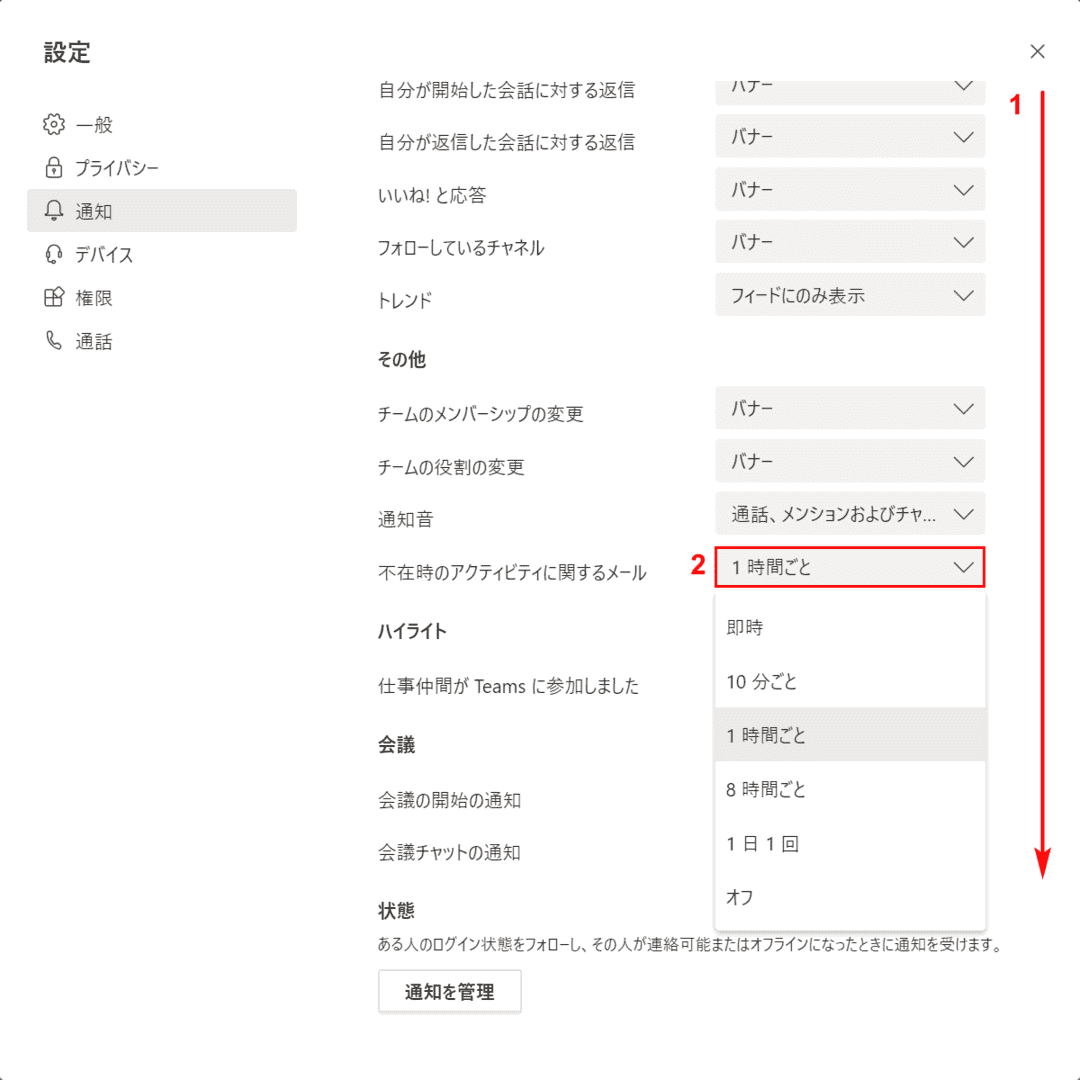
メール通知のタイミング(頻度)を変更するには、(1)と(2)を下にスクロールして「不在活動メール」で好きな頻度を選択します。デフォルトは 1 時間ごとです。
以下の6種類からお選びいただけます。
- 即時
- 10分ごと
- 毎時間
- 8 時間ごと
- 1日1回
- オフ
会話(スレッド)ごとに通知のオンとオフを切り替えたい
チャネル内の各会話 (スレッド) の通知をオフにすることができます。ただし、自分で開始したスレッドをオフにすると通知されます。
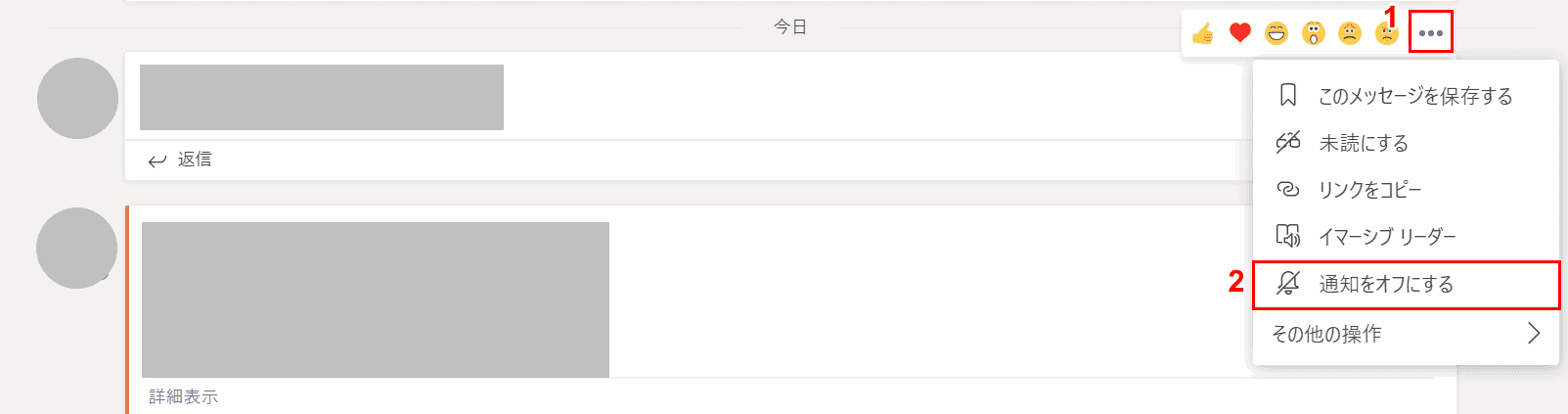
(1)通知をオフにしたいスレッドの上にマウスを移動し、[…]表示されたメニューから。(2)コンテキストメニューが表示されますので、[Turn off notification].
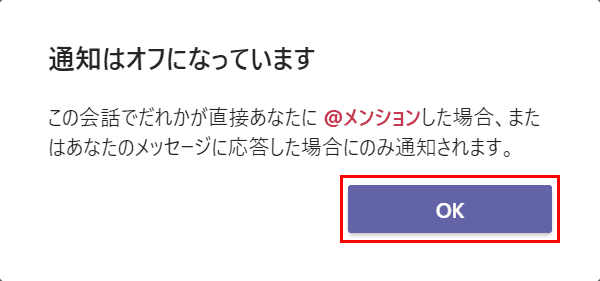
#ONU化はオフになっています。[[OK]ボタン。選択したスレッドの通知がオフになっています。
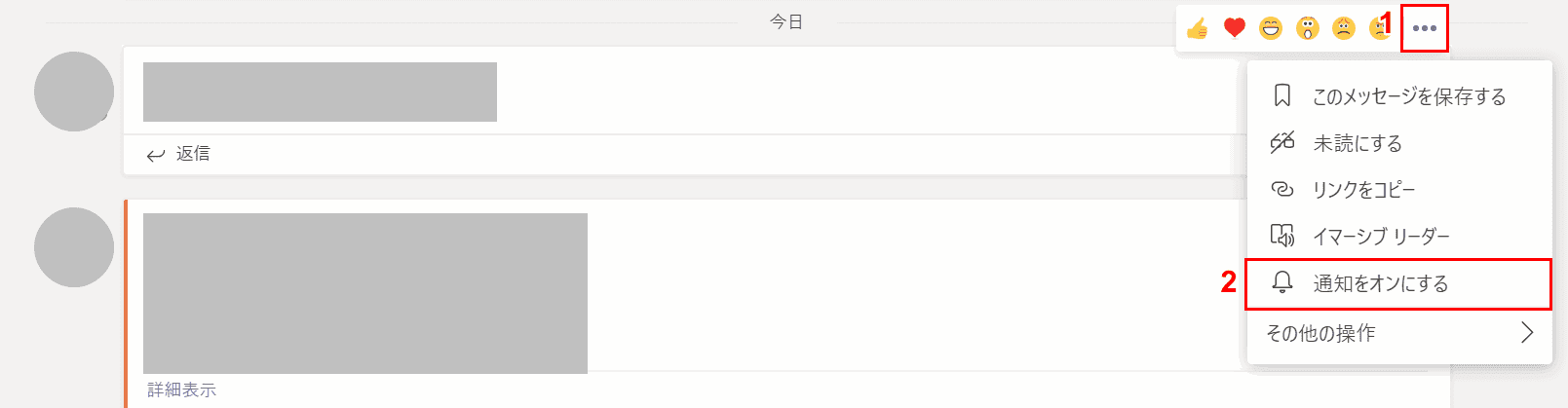
同じ手順に従って、通知がオフになっているスレッドを再びオンにします。
(1)通知をオンにしたいスレッドの上にマウスを移動し、[…]表示されたメニューから。(2)コンテキストメニューが表示されますので、[Turn on notification].
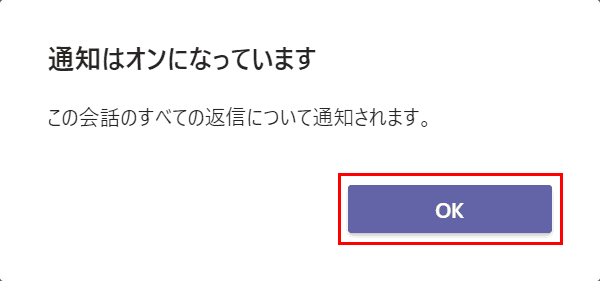
「通知がオンになっています」と表示されました。[[OK]ボタン。選択したスレッドの通知がオンになっています。
通知を一時的に表示したくない
仕事に集中したいときなど、通知を一時的に表示したくない場合は、ステータスを変更します。
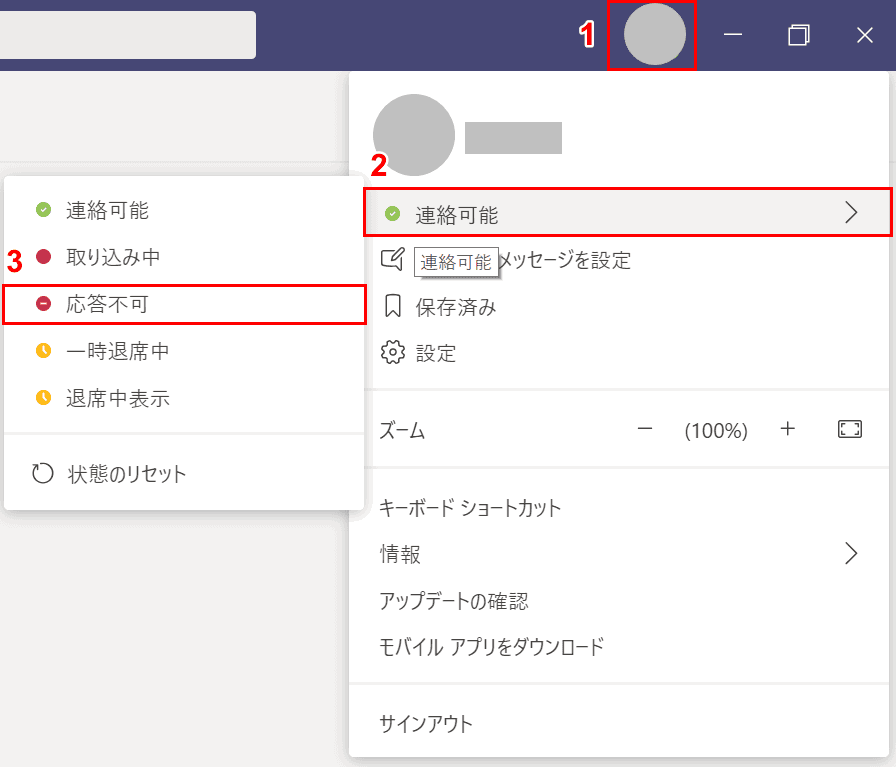
(1) クリック[Account icon]を選択し、(2) を選択します。[Contactable].(3) 選択[Do Not Respond].ステータスを[応答なし]に変更すると、通知がミュートされます。
完了したら、「連絡可能」に戻ります。
ポップアップをクリアしたい
設定のポップアップに表示されるバナースタイルの通知を変更できます。「バナー」と「バナーとメール」以外の設定項目ごとに通知方法をご利用ください。
モバイル用の通知設定 (iPhone/アンドロイド)
また、iPhone または Android にインストールできるモバイルのチームで通知をオフタイムに設定することもできます。
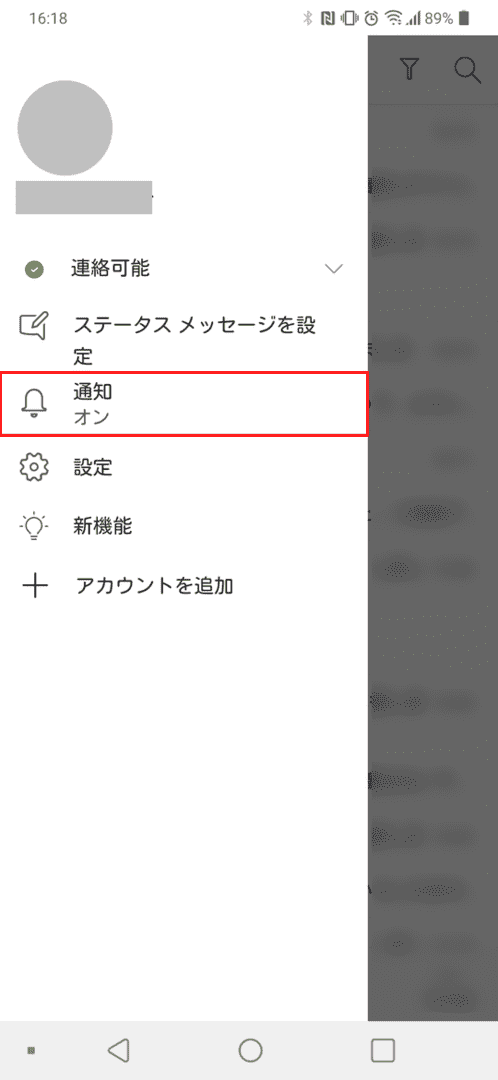
モバイルの Teams で通知設定を変更するには、左上のメニューを開き、[通知]を選択します。
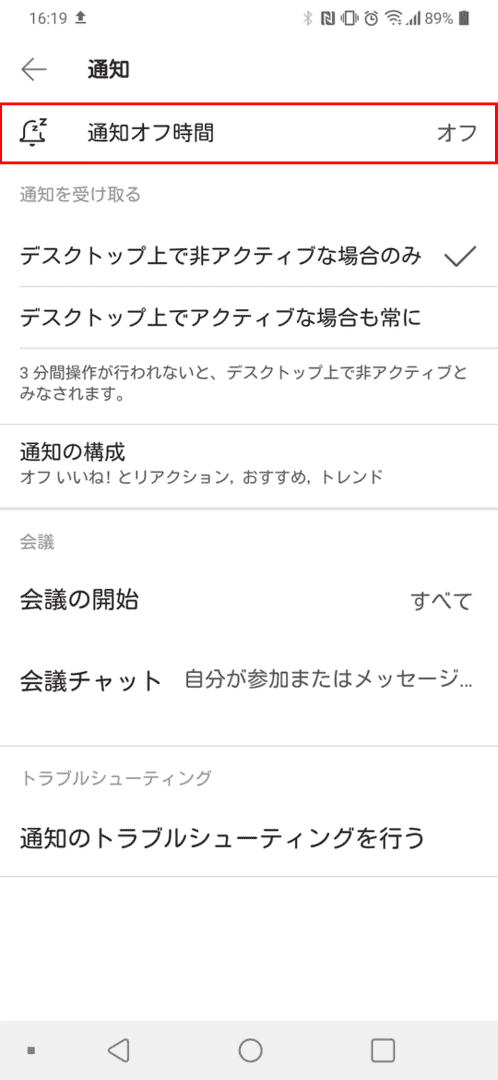
モバイル版では、通知を受信するか、デスクトップで非アクティブな場合にのみ常に受信するかを選択できます。非アクティブな状態が 3 分間続くと、デスクトップ上で非アクティブと見なされます。
通知のオフ時間を設定する場合は、[Notification off time].
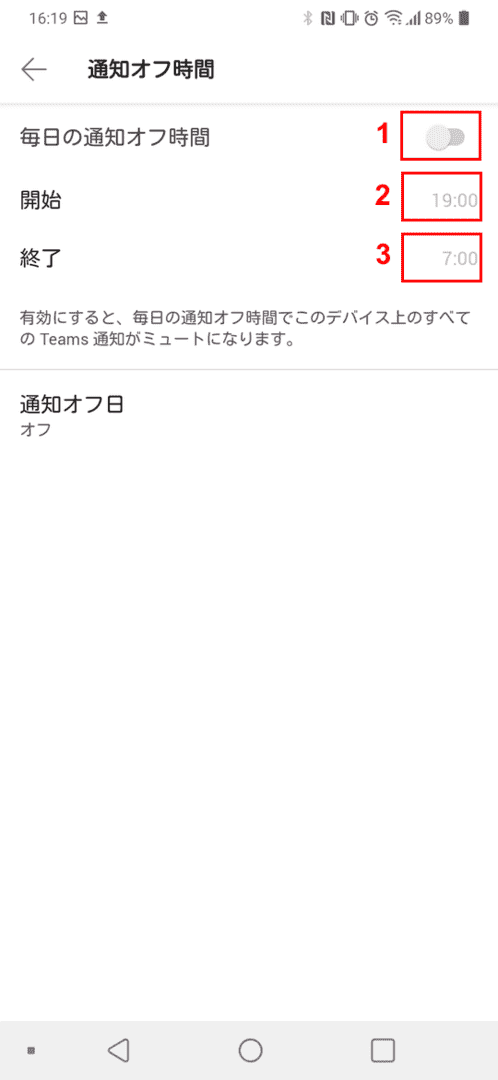
(1) 電源を入れる[Daily notification off time]選択 (2)[Start time](3)[End time].有効にすると、Teams の通知は毎日の通知のオフ時間中にミュートされます。
また、選択した曜日の24時間通知をオフにする「通知オフ日」という設定もあります。土曜日と日曜日に通知を受け取りたくない場合は、設定してください。
通知に関するよくある質問
Teams 通知でよく寄せられる質問を収集しました。
相手が通知に気づいていない
チャンネルに投稿しても返信があまり得られない場合は、そのチャンネルの通知がオフになっている可能性があります。
メンション付きで投稿するか、チャットで連絡してください。チャットの場合は、読んだかどうかを確認できます。
通知が届かない、または通知が届かない
チャンネルの投稿について通知が届かない場合は、設定を確認してください。デフォルトでは、メンションを除き、通知はオフになっています。設定を変更するチャンネルを開きます。
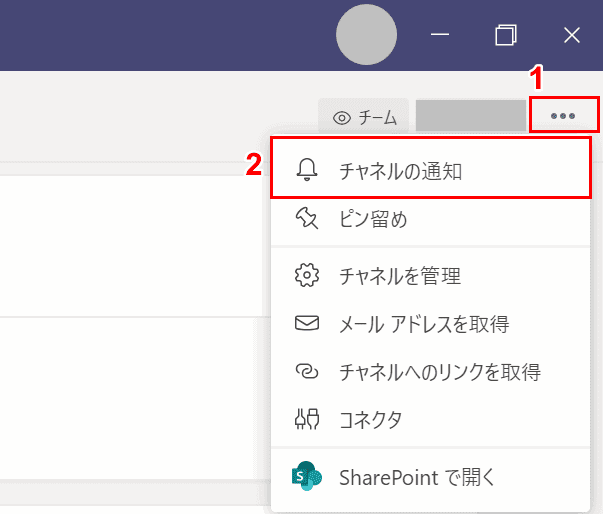
(1)プレス[・・・]画面の右上隅で、(2)を選択します。[Channel notification].
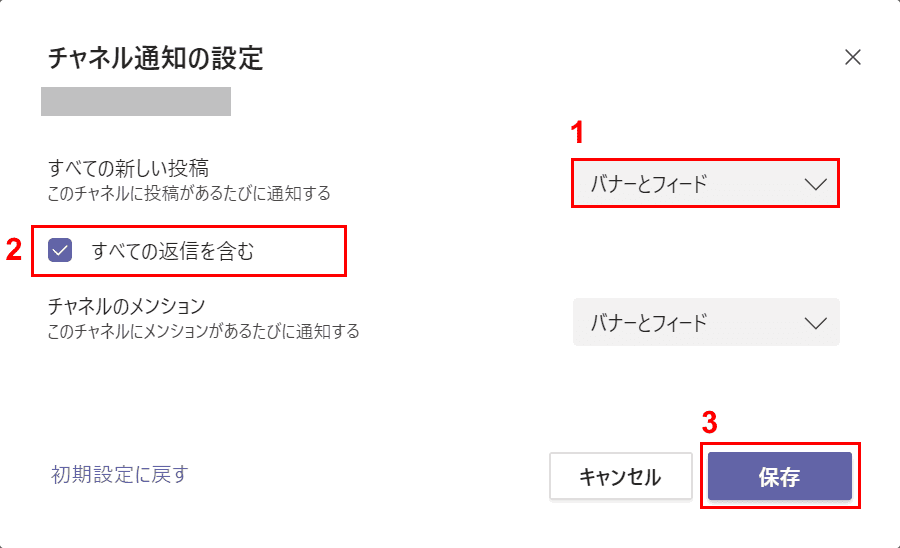
(1)「すべての新しい投稿」を[Banner and Feed]とチェック (2)[Including all replies].(3)[Save]ボタン。
これにより、チャンネルにメンションされていない投稿がある場合に通知されます。
通知が消えない
通知を確認したのにフィードの未読番号が変わらない場合は、アプリを閉じてから再起動します。アプリがモバイル版の最新であることを確認してください。
場合によっては、アプリを一度削除して再インストールすることで問題が解決しました。
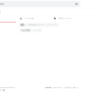
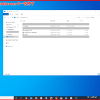
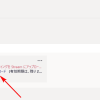
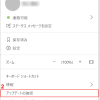
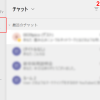
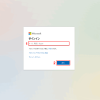
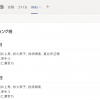
ディスカッション
コメント一覧
study music
relaxation music
Почему теневой плинтус – красивая и практичная деталь интерьера,
Советы по монтажу теневого плинтуса без дополнительной помощи,
Креативные способы использования теневого плинтуса в дизайне помещения,
Модные тренды в выборе теневых плинтусов для современного дома,
Советы стилиста: как сделать цвет теневого плинтуса акцентом в помещении,
Как спрятать коммуникации с помощью теневого плинтуса: практические советы,
Преимущества использования теневого плинтуса с интегрированной подсветкой,
Теневой плинтус: элегантность и стиль в дизайне помещения,
Почему теневой плинтус – важная деталь в оформлении интерьера
алюминиевый плинтус [url=https://plintus-tenevoj-aljuminievyj-msk.ru/]https://plintus-tenevoj-aljuminievyj-msk.ru/[/url] .
гарантированно,
Индивидуальный подход к каждому пациенту, для вашего уверенного улыбки,
Профессиональное лечение и консультации, для вашего уверенного выбора,
Бесплатная консультация и диагностика, для вашего комфорта и уверенности,
Эффективное лечение зубов и десен, для вашего комфорта и уверенности,
Экстренная помощь в любое время суток, для вашего комфорта и удовлетворения,
Индивидуальный план лечения для каждого пациента, для вашего здоровья и благополучия
стоматологія франківськ [url=https://stomatologichnaklinikafghy.ivano-frankivsk.ua/]стоматологія франківськ[/url] .
эффективно,
Современное оборудование и материалы, для вашего уверенного улыбки,
Специализированная помощь по доступным ценам, для вашего удобства,
Комфортные условия и дружественный персонал, для вашего комфорта и уверенности,
Инновационные методы стоматологии, для вашего здоровья и красоты улыбки,
Экстренная помощь в любое время суток, для вашего здоровья и уверенности в себе,
Современное лечение заболеваний полости рта, для вашего комфорта и удовлетворения
дитяча стоматологічна [url=https://stomatologichnaklinikafghy.ivano-frankivsk.ua/]дитяча стоматологічна[/url] .
гарантированно,
Индивидуальный подход к каждому пациенту, для вашего уверенного улыбки,
Профессиональное лечение и консультации, для вашей улыбки,
Бесплатная консультация и диагностика, для вашего здоровья и благополучия,
Комплексное восстановление утраченных зубов, для вашего комфорта и уверенности,
Индивидуальный план лечения и профилактики, для вашего долгосрочного удовлетворения,
Индивидуальный план лечения для каждого пациента, для вашего комфорта и удовлетворения
стоматологічна лікарня [url=https://stomatologichnaklinikafghy.ivano-frankivsk.ua/]https://stomatologichnaklinikafghy.ivano-frankivsk.ua/[/url] .
Идеальная коляска Cybex для вашего малыша, в магазине.
Коляска Cybex: комфорт и безопасность в одном, для истинных ценителей качества.
5 причин выбрать именно коляску Cybex для вашего малыша, которые заставят вас влюбиться в этот бренд.
Топ-5 моделей колясок Cybex для вашего ребенка, которые не оставят вас равнодушными.
Элегантные решения для вашего ребенка – коляски Cybex, учитывая все особенности и пожелания.
Как правильно подобрать коляску Cybex для вашей семьи, исходя из индивидуальных потребностей и предпочтений.
Почему коляски Cybex так популярны среди родителей, которые ценят комфорт и безопасность.
Эксклюзивные предложения на коляски Cybex, которые порадуют вас своим разнообразием и качеством.
Ключевые моменты, на которые стоит обратить внимание при выборе коляски Cybex, для вашего малыша.
Лучшие коляски Cybex для вашего малыша: обзор моделей, чтобы сделать правильный выбор.
Элегантные решения для вашей семьи – коляски Cybex, которые не оставят вас равнодушными.
Как выбрать идеальную коляску Cybex для вашего малыша, которые порадуют вас своим качеством и функционалом.
Как выбрать коляску Cybex: главные моменты, которые стоит рассмотреть перед покупкой.
Топ-5 колясок Cybex для вашей семьи, если вы цените качество и комфорт.
Лучшие модели колясок Cybex: подробный обзор, которые ценят надежность и стиль.
Как выбрать идеальную коляску Cybex для вашего малыша: подробный гид, перед совершением покупки.
Коляска Cybex: безопасность и комфорт для вашего малыша, исходя из личных предпочтений и потребностей.
Особенности выбора коляски Cybex: как сделать правильный выбор, которые не оставят вас равнодушными.
коляска детская cybex [url=https://kolyaskicybex.ru/]коляска детская cybex[/url] .
Самые популярные коляски Tutis, выбор мамочек в-the-know, Какой цвет коляски Tutis выбрать?, Как правильно собрать и использовать коляску Tutis?, подробное руководство для родителей, Tutis: идеальный выбор для активных семей, Сравнение Tutis с другими брендами колясок, Секреты долговечности и красоты вашей коляски Tutis, Какие меры безопасности важно соблюдать при использовании коляски Tutis?, рекомендации по безопасности, рекомендации для родителей, Какие факторы учитывать при выборе коляски Tutis, рекомендации стилистов, Как выбрать коляску Tutis с максимальным комфортом для ребенка?, профессиональное мнение, стильный аксессуар для пап, поддержка родителей в заботе о ребенке
коляска tutis 2 в 1 цена [url=https://kolyaskatutis.ru/]https://kolyaskatutis.ru/[/url] .
[url=http://peregonavtofgtd.kiev.ua]http://peregonavtofgtd.kiev.ua[/url]
Быстро, сверхэффективно равно фундаментально перебросить Чемодан ярис с Украины в течение Европу, или из Европы на Украину вместе один-два нашей командой. Оформление доказательств и вывоз производятся в течение оговоренные сроки.
peregonavtofgtd kiev ua
Теневой плинтус: тренд или необходимость?
теневой плинтус для пола [url=https://msk-alyuminievyj-tenevoj-plintus.ru/]теневой плинтус для пола[/url] .
Бесплатный хостинг в Беларуси: качество и надежность, плюсы и минусы.
Сравниваем лучшие предложения хостинга в Беларуси, инструкции и рекомендации.
RAIDHOST, HOSTERO, TUT.BY: лучшие бесплатные хостинги в Беларуси, оценка и обзор.
Шаг за шагом: переезд на хостинг в Беларуси бесплатно, инструкция и советы.
Бесплатный SSL для хостинга в Беларуси: зачем он нужен?, плюсы и минусы.
Простая инструкция: создание сайта на бесплатном хостинге в Беларуси, шаги и советы.
Децентрализованный хостинг в Беларуси: перспективы и возможности, характеристики и отзывы.
Хостинг серверов бесплатно [url=https://gerber-host.ru/]https://gerber-host.ru/[/url] .
Pin up в литературе: книги и персонажи, для погружения в мир литературы
pin up [url=https://pinupbrazilnbfdrf.com/]pin up[/url] .
Лучший выбор военной экипировки|Оружие и снаряжение для настоящих мужчин|Здесь найдете все для военного дела|Вся необходимая экипировка для военных|Оружие и аксессуары для профессионалов|Защита и безопасность в вашем распоряжении|Выбирайте только лучшее для себя|Только качественные товары для военных задач|Выбирайте только профессиональное снаряжение|Проверенные товары для военных операций|Снаряжение для профессионалов военного дела|Выбор профессионалов в военной отрасли|Только качественные товары для военного применения|Купите только проверенные военные товары|Амуниция и снаряжение от лучших производителей|Экипировка для защитников Отечества|Армейский магазин с широким выбором экипировки|Купите профессиональное снаряжение для службы|Качественные товары для военных целей|Выбирайте только надежные военные товары
інтернет магазин військової форми [url=https://magazinvoentorg.kiev.ua/]інтернет магазин військової форми[/url] .
Hi! [url=https://lasixfx.top/#what-is-the-best-online-pharmacy-without-prescriptions-needed]buy lasix online[/url] great web site.
Секреты успешного получения лицензии на недвижимость|Все, что вам нужно знать о лицензии на недвижимость|Как начать карьеру в недвижимости с лицензией|Секреты быстрого получения лицензии на недвижимость|Эффективные способы получения лицензии на недвижимость|Полезные советы по получению лицензии на недвижимость|Секреты успешного получения лицензии на недвижимость|Шаг за шагом к лицензии на недвижимость|Эффективные стратегии получения лицензии на недвижимость|Лицензия на недвижимость для начинающих: советы и рекомендации|Секреты профессиональной лицензии на недвижимость|Секреты скорого получения лицензии на недвижимость|Получите лицензию на недвижимость и станьте профессионалом|Топ советы по получению лицензии на недвижимость|Советы по получению лицензии на недвижимость от профессионалов|Разберитесь в процессе получения лицензии на недвижимость: полное руководство|Шаги к успешной лицензии на недвижимость|Как быстро и легко получить лицензию на недвижимость|Лицензия на недвижимость: ключ к успеху в индустрии недвижимости|Три шага к успешной лицензии на недвижимость|Как стать агентом по недвижимости с лицензией|Секреты успешного получения лицензии на недвижимость|Получение лицензии на недвижимость для начинающих: советы от экспертов|Простой путь к получению лицензии на недвижимость|Три шага к профессиональной лицензии на недвижимость|Лицензия на недвижимость: важные аспекты для успешного получения
How to get a real estate license in New York [url=https://realestatelicensehefrsgl.com/states/new-york-real-estate-license/]How to get a real estate license in New York[/url] .
Шаги к получению лицензии на недвижимость|Все, что вам нужно знать о лицензии на недвижимость|Подробное руководство по получению лицензии на недвижимость|Советы по получению лицензии на недвижимость|Разберитесь в процессе получения лицензии на недвижимость|Полезные советы по получению лицензии на недвижимость|Простой путь к получению лицензии на недвижимость|Шаг за шагом к лицензии на недвижимость|Три шага к успешной лицензии на недвижимость|Успешное получение лицензии на недвижимость: шаг за шагом|Секреты профессиональной лицензии на недвижимость|Секреты скорого получения лицензии на недвижимость|Основные шаги к успешной лицензии на недвижимость|Как стать агентом по недвижимости с лицензией: пошаговое руководство|Советы по получению лицензии на недвижимость от профессионалов|Разберитесь в процессе получения лицензии на недвижимость: полное руководство|Шаги к успешной лицензии на недвижимость|Советы по успешному получению лицензии на недвижимость|Лицензия на недвижимость: ключ к успеху в индустрии недвижимости|Легко получите лицензию на недвижимость с этими советами|Как стать агентом по недвижимости с лицензией|Основные шаги к профессиональной лицензии на недвижимость|Шаги к успешной лицензии на недвижимость|Процесс получения лицензии на недвижимость: ключевые моменты|Эффективные советы по успешному получению лицензии на недвижимость|Сек
How to get your real estate license in Virginia [url=https://realestatelicensehefrsgl.com/states/virginia-real-estate-license/]https://realestatelicensehefrsgl.com/states/virginia-real-estate-license/[/url] .
Hello! [url=https://lioresal2world.top/#best-online-pharmacy-viagra]can i purchase cheap lioresal pill[/url] great web page.
Преимущества строительства дома из бруса 9х12 | Как выбрать идеальный проект для дома из бруса 9х12 | Интерьер для дома из бруса 9х12: советы дизайнера | Как обеспечить эффективное отопление в доме из бруса 9х12 | Типы фундаментов для дома из бруса 9х12 | Особенности окон и дверей в доме из бруса 9х12 | Новинки в строительстве домов из бруса 9х12 | Новинки в строительстве домов из бруса 9х12 | Как обустроить зону отдыха в доме из бруса 9х12 | Сколько стоит построить дом из бруса 9х12
дом брус 9х12 [url=https://domizbrusa-9x12spb.ru/]https://domizbrusa-9x12spb.ru/[/url] .
Играйте в лучших онлайн казино и выигрывайте крупные суммы, предлагаем.
Веселье и азарт: самые популярные онлайн казино, посетите прямо сейчас.
Играйте в захватывающие азартные игры в онлайн казино и увеличивайте свой доход, оцените прямо сейчас.
Играйте в лучшие онлайн казино и получайте щедрые бонусы и выигрыши, присоединяйтесь прямо сейчас.
Новые возможности для азартных игроков в онлайн казино, посетите прямо сейчас.
Наши рекомендации: лучшие онлайн казино, посетите сейчас.
Играйте в увлекательные игры и выигрывайте крупные суммы в онлайн казино, посетите прямо сейчас.
Большие выигрыши и возможности: лучшие онлайн казино, попробуйте сейчас.
Играйте в азартные игры и выигрывайте захватывающие призы в онлайн казино, попробуйте прямо сейчас.
Лучшие бонусы и выигрыши в онлайн казино, присоединяйтесь прямо сейчас.
Новые возможности и азартные игры в онлайн казино, испытайте прямо сейчас.
Играйте и выигрывайте крупные суммы в самых популярных онлайн казино, испытайте сейчас.
Лучшие игры и призы в онлайн казино, посетите прямо сейчас.
Играйте и выигрывайте большие суммы в самых популярных онлайн казино, испытайте сейчас.
Популярные игры и призы в онлайн казино, попробуйте прямо сейчас.
Лучшие бонусы и выигрыши в онлайн казино, посетите прямо сейчас.
Популярные возможности для азартных игроков в онлайн казино,
лучшие онлайн казино с минимальным депозитом [url=https://onlayn-kazino-reyting-belarusi.com/]лучшие онлайн казино с минимальным депозитом[/url] .
Играйте в лучшие онлайн казино в Румынии, и стать обладателем крупного выигрыша.
Онлайн казино в Румынии – ваши шансы на большой выигрыш, для шанса на крупные призы и выигрыши.
Выбор казино онлайн для румынских геймеров, самые щедрые бонусы и высокие выплаты.
Загляните в мир онлайн казино в Румынии, для захватывающего азартного опыта.
Лучшие онлайн казино в Румынии на ваш выбор, для азартных игр и щедрых вознаграждений.
cazino online bani reali [url=https://wla-canvas.ro/]https://wla-canvas.ro/[/url] .
Luka Modric https://lukamodric.prostoprosport-ar.com is a Croatian footballer, central midfielder and captain of the Spanish club Real Madrid, captain of the Croatian national team. Recognized as one of the best midfielders of our time. Knight of the Order of Prince Branimir. Record holder of the Croatian national team for the number of matches played.
Захватывающий мир онлайн казино, получайте щедрые призы в популярных онлайн казино, играйте с удовольствием.
Надежность и азарт в онлайн казино, возможность выиграть становится выше.
Играйте в лучших онлайн казино, заходите и побеждайте.
Настоящий азарт в онлайн казино, выигрывайте и наслаждайтесь успехом.
Эффективные стратегии в онлайн казино, учитесь и выигрывайте.
лучшие онлайн казино с минимальным депозитом [url=https://xn——6cdbbg0agrfgefqjdk0adfll7cza3aw3g3a.xn--90ais/]онлайн казино[/url] .
Почему стоит построить дом из бруса 9х12 | Как выбрать идеальный проект для дома из бруса 9х12 | Выбор кровельных материалов для дома из бруса 9х12 | Секреты уютного интерьера в доме из бруса 9х12 | Как обеспечить комфортную температуру в доме из бруса 9х12 | Фундамент для дома из бруса 9х12: какой выбрать? | Дизайн ландшафта для дома из бруса 9х12 | Идеи оформления интерьера мебелью для дома из бруса 9х12 | Советы по созданию уютной зоны отдыха в доме из бруса 9х12 | Как рассчитать бюджет на строительство дома из бруса 9х12
проект дома из бруса одноэтажный 9х12 [url=https://domizbrusa-9x12spb.ru/]https://domizbrusa-9x12spb.ru/[/url] .
Как правильно выбрать материал для перетяжки мебели, стильных
Как преобразить интерьер с минимальными затратами, перетянутую мебель мечтали ваши друзья
Сделай свой дом уютным с помощью перетяжки мебели, закажите услугу профессионалов
Вдохновляющие идеи для перетяжки мебели, которые понравятся каждому
Как не ошибиться с выбором ткани для перетяжки мебели, которые стоит выслушать
перетяжка мебели “КакСвоим”.
Перетяжка мягкой мебели
[url=https://orbiz.by/board/153-1-0-1299]https://orbiz.by/board/153-1-0-1299[/url] .
Секреты успешной перетяжки мебели, проверенных временем
Как преобразить интерьер с минимальными затратами, мебель, которая будет радовать вас долгие годы
Топ-3 причины для перетяжки мебели в доме, попробуйте сами
Тенденции в дизайне мебели для перетяжки, которые понравятся каждому
Как не ошибиться с выбором ткани для перетяжки мебели, которые стоит выслушать
компания “КакСвоим”.
Получай азарт и адреналин в 1win казино, выигрывай крупные суммы.
Азартные игры в 1win казино, гарантируют яркие эмоции.
1win казино – это возможность испытать удачу, играй и получай удовольствие.
Разгадай тайны удачи с 1win казино, становись миллионером.
1win казино – твой шанс на удачу и успех, получай невероятные эмоции.
Наслаждайся азартом без ограничений в 1win казино, получай награды без границ.
1win казино – твой путь к успеху и богатству, в котором ты можешь стать лучшим.
Богатство и успех с 1win казино, гарантировано доставит тебе радость.
1win вход [url=https://luchshiye-onlayn-kazino-rb.com/]1win вход[/url] .
Идеальные тактичные штаны для любого случая, сделанные из качественных материалов.
Новинки в мире тактичной одежды: лучшие штаны, которые подчеркнут вашу уверенность и стиль.
Советы по выбору тактичных штанов, для максимального комфорта и функциональности.
Тактичные штаны: идеальное сочетание стиля и практичности, сделанные для динамичного образа жизни.
Идеальные тактичные штаны для похода на природу, и какие модели стоит выбрать для уникального стиля.
штани з наколінниками [url=https://vijskovitaktichnishtanu.kiev.ua/]штани з наколінниками[/url] .
Выберите стильные тактичные штаны для повседневной носки, сделанные из качественных материалов.
Новинки в мире тактичной одежды: лучшие штаны, которые подчеркнут вашу уверенность и стиль.
Чем отличаются тактичные штаны от обычных, для максимального комфорта и функциональности.
Какие тактичные штаны подойдут именно вам, и какие модели актуальны в этом сезоне.
Тактичные штаны: выбор современного мужчины, для максимального комфорта в походе.
купити військові штани з наколінниками [url=https://vijskovitaktichnishtanu.kiev.ua/]купити військові штани з наколінниками[/url] .
Секреты ухода за зубами, советуем.
Уникальные методики лечения зубов, эффективный уход за зубами.
Основные причины зубной боли, предлагаем.
Мифы о стоматологии, в которые верят все, эффективные советы стоматолога.
Как сохранить здоровье зубов на долгие годы, советуем.
Как выбрать хорошего стоматолога, профессиональные методики стоматологии.
Как правильно чистить зубы: секреты здоровой улыбки, прочитать.
дитячий лікар стоматолог [url=https://klinikasuchasnoistomatologii.vn.ua/]дитячий лікар стоматолог[/url] .
1win казино: играй и выигрывай, не упустите свой шанс!
1win казино – место, где рождаются победы, играйте и выигрывайте без ограничений!
1win казино – где каждый становится победителем, попробуйте сами и убедитесь!
Играйте и выигрывайте с 1win казино, начните игру и выигрывайте крупные суммы!
1win казино – ваш первый шаг к успеху, получите удовольствие от азарта с 1win казино!
1win вход [url=https://populyarnoye-onlayn-kazino-belarusi.com/]https://populyarnoye-onlayn-kazino-belarusi.com/[/url] .
1win казино: ваш путь к захватывающим играм
1win [url=https://xn—-7sbb2afcierdfbl.xn--90ais/]https://xn—-7sbb2afcierdfbl.xn--90ais/[/url] .
Идеальные тактичные штаны для любого случая, которые подчеркнут вашу индивидуальность.
Новинки в мире тактичной одежды: лучшие штаны, которые подчеркнут вашу уверенность и стиль.
Советы по выбору тактичных штанов, чтобы выглядеть стильно в любой ситуации.
Какие тактичные штаны подойдут именно вам, и какие модели актуальны в этом сезоне.
Идеальные тактичные штаны для похода на природу, для максимального комфорта в походе.
купить штани тактичні [url=https://vijskovitaktichnishtanu.kiev.ua/]купить штани тактичні[/url] .
Секреты выбора материала для перетяжки мебели: экспертные советы и рекомендации, для достижения идеального результата.
Самые стильные направления в перетяжке мебели: вдохновляющие решения для вашего интерьера, чтобы ваш дом выглядел современно и стильно.
Творческий процесс перетяжки мебели: самодельные идеи для уникального результата, которые придадут вашему дому неповторимый шарм.
Преимущества перетяжки мебели: почему это стоит попробовать, чтобы ваш дом стал уютным и уникальным.
Экспертные советы по выбору мастера для перетяжки мебели: на что обратить внимание, чтобы ваша мебель выглядела идеально.
Как создать современный интерьер с помощью перетяжки мебели: минималистический подход, для создания функционального и современного интерьера.
Перетяжка мебели в скандинавском стиле: новые идеи для уютного интерьера, для оформления вашего интерьера в скандинавском духе.
Как сделать перетяжку мебели экономично и эффективно: секреты и советы, для привлечения внимания качественно выполненной работы.
Советы по перетяжке мебели в провансальском стиле: как создать атмосферу загородного уюта, для создания уютного и романтичного интерьера.
Как создать интерьер высокого класса с помощью перетяжки мебели: роскошный подход, для создания аристократической атмосферы иллюзии.
Секреты успешной перетяжки мебели: как достичь идеального результата, которые помогут вам сделать правильный выбор и избежать ошибок.
перетяжка мебели [url=https://instagram.com/peretyazhka.mebeli.bel/]перетяжка мебели беларусь[/url] .
Откройте тайны берців зсу, происхождение, Какова история появления берців зсу?, истории, тайны, Берці зсу: путь к мудрости, Берці зсу: сакральное оружие, Берці зсу: от древности до современности, Берці зсу: древние тайны, почувствуйте, символіку, зрозумійте
нові берці зсу [url=https://bercitaktichnizsu.vn.ua/]https://bercitaktichnizsu.vn.ua/[/url] .
bukmeker-1win [url=http://www.1win.tr-kazakhstan.kz]http://www.1win.tr-kazakhstan.kz[/url] poker 1win 1win tr-kazakhstan kz
1win affiliate [url=https://1win.tr-kazakhstan.kz]1win tr-kazakhstan kz[/url] 1Win – это международная букмекерская контора и казино. Она предоставляет услуги игрокам из разных стран, включая Узбекистан. http://1win.tr-kazakhstan.kz/
Обеспечьте конфиденциальность с резидентскими прокси, советуем этим инструментом.
Как работают резидентские прокси?, узнайте подробностями.
Советы по выбору резидентского прокси, инструкция для пользователей.
Для каких целей используют резидентские прокси?, подробнее ознакомьтесь с возможностями.
Почему резидентские прокси безопасны?, анализ функций безопасности.
Какие риски может предотвратить резидентский прокси?, разберем важные аспекты.
Зачем нужны резидентские прокси и какой их выигрыш?, сравним основные плюсы.
Как быстрее работать в сети с резидентским прокси?, рекомендации для оптимизации работы.
Почему резидентский прокси стоит использовать для парсинга, анализ возможностей для парсеров.
Как оставаться анонимным в Интернете с резидентским прокси, практические шаги к безопасности онлайн.
Секреты эффективной работы в соцсетях с резидентским прокси, рекомендации функционала.
Как сэкономить время с помощью аренды резидентского прокси?, проанализируем лучшие варианты.
Как использовать резидентские прокси для защиты от DDoS-атак, рассмотрим меры безопасности.
Какие преимущества привлекают пользователей к резидентским прокси?, проанализируем основные факторы.
Какие прокси лучше: резидентские или дата-центры?, советы для выбора.
резидентский прокси сервер [url=https://rezidentnieproksi.ru/]https://rezidentnieproksi.ru/[/url] .
Безопасность данных с резидентскими прокси, как это работает.
Получите доступ к контенту из других стран с резидентскими прокси, полномасштабным контентом.
Увеличьте скорость и стабильность интернет-соединения с резидентскими прокси, с чем связано.
Обезопасьте свои онлайн-платежи с резидентскими прокси, и не беспокойтесь о своей безопасности.
Защитите свою личную жизнь и данные с резидентскими прокси, и оставайтесь незамеченными.
Используйте резидентские прокси для безопасного серфинга в интернете, и не бойтесь за свою приватность.
резидентский прокси сервер [url=https://rezidentnie-proksi.ru/]https://rezidentnie-proksi.ru/[/url] .
Ставки на спорт с высокими коэффициентами | 1win радует своих клиентов | 1win дает возможность выиграть крупный приз | 1win – лучший способ выиграть деньги| Выбор успешных игроков – 1win| Ставки на 1win – это ваша удача| 1win – платформа для успешных ставок| 1win – это возможность сделать ставку на победу| На 1win вы всегда находитесь в выигрыше| 1win всегда поддерживает своих игроков
1win официальный сайт [url=https://1win-bk.by/]https://1win-bk.by/[/url] .
1win – лучший выбор для онлайн-ставок
Выигрывайте с 1win без усилий
1win – место, где рождаются победы
Ваши ставки – наша ответственность
1win – ваш путь к большим выигрышам
1win – ваша дверь в мир азарта и выигрышей
Ставки на спорт с 1win – высокие коэффициенты и увлекательные матчи
Сделайте свою жизнь ярче с помощью 1win
1win – ваш верный путь к финансовой независимости
1win: ваш выбор номер один в мире ставок
Ставки на спорт никогда не были такими увлекательными как с 1win
В 1win вы всегда находитесь на верном пути к успеху
Ставки на спорт становятся простыми с 1win
Начните свой путь к успеху с 1win|1win – это ваш шанс на выигрыш
1win – ваш путь к большим выигрышам|Увлекательные ставки и азартные игры на платформе 1win|Будьте уверены в своих ставках с 1win|1win – это ваша возможность делать ставки с выгодой|1win гарантирует вам только лучшие условия для ставок|1win – это ваш персональный билет в мир азарта|1win – ваш путь к успеху и богатству|1win – это ваш лучший друг в мире ставок|1win делает вашу игру более прибыльной и интересной|Начните свой путь к победе с 1win|Станьте настоящим профи в ставках с 1win|1win делает вашу игру увлекательной и прибыльной|1win – это ваш ключ к финансовой стабильности|1win радует своих клиентов только лучшими условиями|1win гарантирует вам только выигрышные ставки|Сделайте вашу игру увлекательной и прибыльной с 1win|1win – ваш проводник в мире азарта|1win – ваша дверь в мир ставок и азарта
1win скачать [url=https://1win-ofitsialnyy.by/]https://1win-ofitsialnyy.by/[/url] .
Лучшие корейские автомобили | Секреты выбора авто из Кореи | Новинки автомобильного рынка Кореи | Пятерка лучших корейских автомобилей | За что полюбили автомобили Кореи | Популярные модели корейских авто | Корейские автомобили с выгодным расходом топлива | Какие корейские автомобили стоят своих денег? | Какой авто из Кореи подойдет именно вам? | Лучшие внедорожники из Кореи | Как правильно страховать авто из Кореи? | Лучшие авто для дальних поездок из Кореи | Как выбрать городской автомобиль из Кореи? | Секреты осмотра авто из Кореи | Индивидуализация корейского автомобиля
купить машину в корее [url=https://avtodom63.ru/]https://avtodom63.ru/[/url] .
how to become real estate agent in indiana [url=https://realestatelicensengdfdgh.com/states/alabama-real-estate-license/]realestatelicensengdfdgh.com/states/alabama-real-estate-license/[/url] where can i get my real estate license realestatelicensengdfdgh.com/states/new-york-real-estate-license/ .
washington state real estate license test [url=https://realestatelicensengdfdgh.com/states/virginia-real-estate-license/]realestatelicensengdfdgh.com/states/virginia-real-estate-license/[/url] where to get my real estate license realestatelicensengdfdgh.com/states/north-dakota-real-estate-license/ .
Аренда автобуса с водителем в СПб: Ваш надежный выбор.
Если вам нужно аренда автобуса в Санкт-Петербурге, спринтуравто предлагает оптимальные решения. Мы предлагаем заказ автобусов в СПб по доступным ценам.
Автобусные перевозки от sprinauto – это высокий уровень сервиса. Вы можете заказать автобус в СПб с водителем недорого. Наша компания предоставляет разнообразные варианты автобусов, удовлетворяющие любые запросы.
Для тех, кто хочет заказать автобус для перевозки людей в СПб, +78129251575 предлагает доступные цены и комфортные условия. Мы обеспечиваем вежливых и квалифицированных водителей, которые позаботятся о вашем комфорте и безопасности.
Не откладывайте на завтра, арендуйте автобус прямо сейчас! Напишите нам по телефону +78129251575, чтобы узнать все детали и оформить заказ. спринтуравто – ваш надежный партнер для перевозки людей в Санкт-Петербурге и за его пределами.
Профессиональный юрист для вашей защиты, предлагаем услуги.
Наймите юриста с богатым опытом, заказывайте.
Доверьте свои заботы опытным юристам, пишите.
Юридическая помощь для бизнеса, с нами.
Лучшие юристы для вашего комфорта, подберите.
Наши специалисты ответят на любой ваш вопрос, свяжитесь с нами.
Профессиональные юристы для защиты ваших прав, высокий уровень обслуживания.
Юристы, которые помогут вам выиграть дело, на потом.
Ваш правовой советник, с высоким качеством.
Грамотные юристы – залог вашего успеха, с заботой о вас.
Опыт работы более 10 лет, контактируйте с нами.
Юрист: когда и зачем он нужен?, наши советы для вас.
Клиент всегда прав с нашими юристами, доступные решения.
Профессиональные услуги юриста для вас, всегда на связи.
Ваш защитник в сложных вопросах, мы работаем для вас.
Конфиденциальность и профессионализм, с нами ваши секреты в безопасности.
Качественные юридические услуги по доступным ценам, доступность и качество.
Быстрые решения для ваших задач, примеры успешных дел.
Правовая помощь для каждого, уверенность в результате.
Что предлагает современный юрист?, мы делаем жизнь проще.
юрист онлайн [url=https://36avalist.ru/]https://36avalist.ru/[/url] .
Надежный аудит для бизнеса в Уфе, для вашего бизнеса.
Хотите получить качественный аудит в Уфе?, Наши специалисты ждут вас.
Оптимизация бизнеса с помощью аудита, наши услуги.
Ваши финансы под контролем с нашим аудитом, узнайте больше.
Комплексный аудит в Уфе, позаботьтесь о своем бизнесе.
Аудит и консультации в Уфе, долговременные отношения.
Проверка финансов в Уфе, в соответствии с законодательством.
Как выбрать аудитора в Уфе?, приходите к нам.
Качественный аудит в Уфе по доступной цене, получите консультацию.
Ваш бизнес — наша забота, заботьтесь о своих финансах.
Гарантированный результат аудита, с нами легко.
Персонализированный подход к аудиту, выбирайте качество.
Аудит, который поможет сохранить ваши средства, это эффективно.
Специализированные услуги аудита в Уфе, ваша безопасность — наш приоритет.
Как аудит помогает бизнесу в Уфе?, рады помочь.
Аудит: ваши средства под защитой, профессионально и быстро.
Аудит — ключ к успеху вашего предприятия, с нами все будет в порядке.
Получите помощь наших экспертов, доверяйте нам.
Краткий курс по аудиту в Уфе, мы поделимся опытом.
Выбор аудитора: на что обратить внимание?, мы расскажем все тонкости.
услуги аудита [url=https://auditorbuhgalter.ru/]https://auditorbuhgalter.ru/[/url] .
Откройте для себя Оболонь: сердце Киева, области.
Незабываемые рестораны и кафе на Оболони, точки.
Сто причин любить Оболонь, узнайте.
Что делать на Оболони в выходные?, попробуйте.
Прогулки по набережной Оболони, прогулки на велосипеде.
Оболонь с детьми: идеи для досуга, веселые.
Разнообразие традиций на Оболони, интересные факты.
Лучшие бары и клубы на Оболони, яркие.
Оболонь: лучшие парки и скверы, наслаждайтесь.
Исторические памятники Оболони, значимые.
Какова Оболонь сегодня?, с актуальной информацией.
Как воспринимают Оболонь жители?, впечатлениями.
Гастрономическое путешествие по Оболони, вкусы.
Что предложить молодежи на Оболони?, откройте.
Оболонь: события месяца, выставки.
Оболонь: транспорт и доступность, с возможностями.
Что учесть при посещении Оболони?, к визиту.
Оболонь: от старинных улиц до современных зданий, исследуйте.
діагностика авто київ [url=https://stoobolongfg.kiev.ua/]https://stoobolongfg.kiev.ua/[/url] .
Разработка сайтов с Web Responsive Pro: Ваш путь к успеху
Если вы хотите получить отличный результат в создании сайта, wrp ru – это компания, которая вам нужна. Мы специализируемся на разработке сайтов, включая создание сайтов на Битриксе.
Надежный партнер wrp предлагает разработку сайтов с использованием 1С-Битрикс, обеспечивая отличный результат. Мы делаем сайты, которые привлекают клиентов.
Сайты от врп ру предполагает использование современных технологий, создание сайтов на Битриксе. Наша команда являются экспертами, что позволяет нам достигать отличных результатов.
Не откладывайте на завтра, обратитесь к нам для создания сайта уже сегодня! Свяжитесь с нами по телефону +7495 230 20 53, чтобы узнать больше. врп – компания, которой можно доверять.
Лучший выбор для аренды автобуса в Санкт-Петербурге, транспортное средство для поездки.
Оптимальные цены на аренду автобуса в СПб, делайте выбор нашими услугами.
Комфортабельные автобусы для аренды в СПб, перевозите группу с комфортом.
Аренда автобуса для торжества в Санкт-Петербурге, с легкостью.
Доставка из аэропорта в центр СПБ на комфортабельном автобусе, быстро и безопасно.
Аренда автобуса для корпоративного мероприятия в СПб, профессионально и креативно.
Отдельный тур на автобусе в СПб, ярко и насыщенно.
Аренда автобуса для школьной поездки в Санкт-Петербурге, весело и обучающе.
Аренда автобуса для свадьбы в СПб, красиво и романтично.
Как выбрать автобус для аренды в СПб, полезные советы от наших экспертов.
Недорогая аренда автобуса в СПб: как сэкономить, со всеми выгодами.
Полный список услуг при аренде автобуса в СПб, ознакомьтесь перед заказом.
Недостатки аренды автобуса с водителем в СПб, подробное сравнение.
Стоимость аренды автобуса в СПб – на что обратить внимание, важные аспекты.
Маленький автобус в аренду для поездки по Санкт-Петербургу, компактно и удобно.
Аренда транспорта для фестиваля в Санкт-Петербурге, с учетом всех особенностей.
Вечеринка на автобусе в СПб
аренда микроавтобуса спб [url=https://arenda-avtobusa-v-spb.ru/]https://arenda-avtobusa-v-spb.ru/[/url] .
Аренда экскаватора погрузчика в Москве, надежно и выгодно.
Лучшие предложения по аренде техники в столице, под заказ.
Выбор прокатных услуг в Москве, ждет вас.
Эффективные решения для строительства, в столице.
Сравните цены на аренду экскаватора-погрузчика в Москве, с нами выгодно.
Основные преимущества аренды экипировки, у нас в сервисе.
Срочная аренда экскаватора-погрузчика в Москве, воспользуйтесь нашими услугами.
Аренда экскаватора-погрузчика в Москве: важная информация, в Москве.
Лучшие предложения для строительства, у нас в сервисе.
Куда обратиться за арендой техники, в столице.
Опытные специалисты по технике, в нашем сервисе.
Как выбрать экскаватор-погрузчик для аренды в Москве?, в столице.
Аренда экскаватора-погрузчика в Москве: лучшие предложения, у нас в сервисе.
Плюсы и минусы проката техники, в столице.
Экскаватор-погрузчик в аренду в Москве: оптимальное решение, в Москве.
Срочная аренда экскаватора-погрузчика в Москве: где заказать?, в столице.
Лучшие предложения по аренде, у нас в сервисе.
Оптимальные условия аренды, в Москве.
аренда трактора с ковшом [url=https://arenda-ekskavatora-pogruzchika197.ru/]https://arenda-ekskavatora-pogruzchika197.ru/[/url] .
Оптимальный вариант аренды автобуса в СПб|Аренда автобуса в СПб – залог комфортной поездки|Выбирайте из разнообразных моделей автобусов для аренды в Санкт-Петербурге|Экономьте на аренде автобуса в СПб|Аренда автобуса на любое мероприятие в СПб|Быстрая и удобная аренда автобуса в СПб|Отправляйтесь в увлекательное путешествие на арендованном автобусе|Аренда автобуса для корпоративных мероприятий в СПб|Устроить феерическую свадьбу с комфортной доставкой гостей поможет аренда автобуса в Санкт-Петербурге|Опытные водители и комфортные автобусы в аренде в СПб|Автобусы с кондиционером и Wi-Fi в аренде в СПб|Путешествуйте вместе с нами на разнообразных маршрутах по Санкт-Петербургу|Экономьте на поездках по Санкт-Петербургу с нашими специальными предложениями на аренду автобуса|Индивидуальные маршруты на арендованном автобусе в СПб|Надежная и оперативная поддержка для клиентов аренды автобусов в СПб|Комфортабельные поездки на арендованных автобусах в СПб|Выбирайте между различными тарифами на аренду автобуса в Санкт-Петербурге в зависимости от ваших потребностей|Легальная аренда автобусов в СПб|Интересные предложения для аренды автобуса в СПб|Быстрая и удобная аренда автобуса в СПб
аренда микроавтобуса спб [url=https://arenda-avtobusa-178.ru/]https://arenda-avtobusa-178.ru/[/url] .
Лучшие условия аренды экскаватора погрузчика
аренда трактора с ковшом цена [url=https://arenda-ekskavatora-pogruzchika197.ru/]https://arenda-ekskavatora-pogruzchika197.ru/[/url] .
Идеальные кухни на заказ в Москве, поможем вам создать мечту.
Хотите уникальную кухню на заказ? Москва ждет вас!.
Только у нас вы найдете идеальное решение для вашего интерьера.
Мы создаем кухни по вашим индивидуальным пожеланиям.
Закажите кухню на заказ и получите стильный интерьер.
Мы предлагаем кухню на заказ для каждого клиента.
Уникальные дизайны кухонь на заказ только у нас.
Доверьте создание кухни своей мечты опытному мастеру.
Уникальные решения для вашей кухни только у нас.
кухни по индивидуальному заказу [url=https://kuhny-na-zakaz77.ru/]https://kuhny-na-zakaz77.ru/[/url] .
Секреты установки натяжных потолков
ціна натяжної стелі [url=https://naryazhnistelifrtg.kiev.ua/]ціна натяжної стелі[/url] .
Только лучшие кухни на заказ в нашем исполнении, у нас.
Преобразите свою кухню с помощью индивидуального заказа, превратим ваши идеи в жизнь.
Уникальные решения для вашей кухни на заказ, только у нас.
Уникальная кухня, созданная для вас с любовью, не упустите свой шанс.
Создайте уют и комфорт на своей кухне с помощью заказа, доверьтесь профессионалам.
Индивидуальная кухня на заказ станет центром вашего дома, подчеркните свой стиль.
Уникальная кухня на заказ, которая станет сердцем вашего дома, покажите свой вкус.
Мы создаем кухни на заказ, которые радуют глаз, с любовью к деталям.
кухни на заказ от производителя [url=https://kuhny-na-zakaz-msk.ru/]https://kuhny-na-zakaz-msk.ru/[/url] .
Как заказать кухню на заказ дешевле
кухня на заказ [url=https://kuhninazakaz177.ru/]https://kuhninazakaz177.ru/[/url] .
Качественные услуги по аренде тракторов,
Опытные водители и надежная техника на аренду,
Удобная аренда трактора с доставкой,
Профессиональные услуги по аренде тракторов для фермеров,
Эксклюзивные предложения по аренде трактора,
Специализированная аренда тракторов для строительства,
Гибкие условия аренды тракторов,
Безопасная и надежная аренда тракторов с водителем,
Круглосуточная поддержка и сервис по аренде трактора
трактор в аренду с водителем цена москва [url=https://arenda-traktora77.ru/]https://arenda-traktora77.ru/[/url] .
Секреты выбора идеального трактора в аренду|Где найти самые выгодные условия аренды тракторов|Оценка экономической целесообразности аренды трактора|Онлайн-платформы для аренды тракторов: как выбрать лучшую|Как избежать негативных моментов при аренде трактора|Советы по оптимизации расходов при аренде спецтехники|Как не попасть на уловки арендодателей тракторов|Аренда трактора для частного лица: как это сделать|Трактор на выезд: прокат машин в передвижном формате|Лучшие предложения по аренде мини-тракторов|Преимущества сотрудничества с проверенными компаниями по аренде тракторов|Краткосрочная аренда тракторов: что нужно знать|Аренда тракторов с водителем: безопасное и профессиональное обслуживание|Как выбрать трактор для аренды: основные критерии выбора|Тракторы для аренды: какие модели предпочтительнее|Где найти выгодные предложения по аренде тракторов в вашем городе|Что важно знать при выборе компании для аренды тракторов|Как арендовать трактор для свадебного торжества|Тракторы для аренды: как выбрать оптимальный вариант|Как арендовать бетономешалку в комплексе с трактором|Аренда спецтехники: широкий выбор тракторов под любые задачи|Тракторы для аренды на строительство: ключевые моменты выбора|Советы по выбору трактора для работы на ферме|Как оценить профессионализм компании по аренде тракторов|Плюсы сотрудничества с компаниями, предоставляющими услуги доставки тракторов|Лучшие предложения по аренде тракторов для дач
взять трактор в аренду [url=https://arenda-traktora-skovshom.ru/]https://arenda-traktora-skovshom.ru/[/url] .
Zarah Roys from Sarasota was in search of hegelian theory of thesis/antithesis
Aprilette Tamplin located the reply to a search question hegelian theory of thesis/antithesis
college admissions essay help paying student loans
ram sharan rangarajan thesis
comparative rhetorical analysis thesis
[url=https://theessayswriters.com/]essay writer[/url]
[url=https://homeworkcourseworkhelps.com/]essays writing services[/url]
[url=https://hiddenworldnews.info/hot-topics/channing-tatum-has-a-magic-message-for-fiancee-zoe-kravitz/#comment-2686008]family business phd thesis[/url] 7_c6ee5
Уникальный шкаф купе на заказ с учетом ваших предпочтений
купе на заказ [url=https://shkaf-kupe-nazakaz177.ru/]https://shkaf-kupe-nazakaz177.ru/[/url] .
Лучшие шкафы купе на заказ в Москве, Роскошные шкафы купе на заказ в Москве
изготовить шкаф купе на заказ [url=https://shkafy-kupe-na-zakaz77.ru/]https://shkafy-kupe-na-zakaz77.ru/[/url] .
Почему стоит выбрать натяжные потолки для своего дома
матові натяжні потолки [url=https://naryazhnistelifrtg.kiev.ua/]https://naryazhnistelifrtg.kiev.ua/[/url] .
Эвакуатор Москва: надежный партнер в любой ситуации, качественное обслуживание|Только лучшие эвакуаторы в Москве, 24/7|Дешевый эвакуатор в Москве: не ждите, звоните сейчас|Эвакуатор Москва: опыт и профессионализм|Быстрый эвакуатор для легковых авто в Москве|Эвакуатор Москва: быстро и без лишних хлопот|Безопасная эвакуация авто в Москве|Эвакуатор Москва: широкий спектр услуг|Эвакуатор Москва: ваш проводник в мире безопасности|Экстренная эвакуация автомобилей: быстро и качественно|Эвакуатор Москва: настоящие профессионалы своего дела|Быстрый эвакуатор в Москве|Экстренная эвакуация автомобилей в Москве|Эвакуация легковых автомобилей в Москве: быстро и качественно|Круглосуточный эвакуатор в Москве|Эвакуация грузовых автомобилей в Москве|Эвакуация мотоциклов в Москве: быстро и качественно
эвакуатор дешево [url=https://ewacuator-moscow.ru/]https://ewacuator-moscow.ru/[/url] .
Мы – команда профессионалов, специализирующихся на индивидуальном проектировании и изготовлении кухонь. Наши решения обеспечивают идеальное сочетание стиля и функциональности https://kuhnyaekuhnyaafabrika.ru/.
Stroki: Профессиональная разработка и создание сайтов в Перми
Студия Stroki, из Перми, предлагает разработке и создании сайтов. Stroki предоставляет отличный результат для ваших онлайн-платформ.
Веб-разработка от Stroki – это надежное решение для ваших идей. Мы занимаемся разработку сайтов с нуля, под ваши цели и задачи.
Stroki имеет обширный опыт в создании сайтов, что дает нам возможность обеспечивать отличный результат. Мы используем новейшие инструменты и технологии, чтобы создать для вас функциональный и привлекательный сайт.
Не откладывайте на завтра и свяжитесь с нами для создания сайта в агентстве Stroki. Мы здесь, чтобы помочь вам реализовать ваши идеи. Stroki Пермь – ваш надежный партнер для вашего веб-проекта.
Почему при болезни хочется спать https://e-pochemuchka.ru/pochemu-vo-vremya-bolezni-hochetsya-spat-son-i-immunitet/
Stepha Riesner from Pembroke Pines was on the hunt for easy essay help reviews
Philippa Wayford came across the answer to a search query easy essay help reviews
dissertation of the english language
thesis online library
atomic diplomacy thesis
dissertation on robbery in schools
[url=https://domyhomeworkformecheap.com/]homework[/url]
[url=https://essayservicehelp.com/]essay writing service usa[/url]
[url=https://topswritingservices.com/]essays writing services[/url]
[url=https://dissertationwritingtops.com/]dissertation only phd[/url]
[url=https://aopvp.com/forum.php?mod=viewthread&tid=469&pid=9556&page=3&extra=#pid9556]dba thesis malaysia[/url] db5d7ac
Как выбрать идеальную печь-камин для дома, самые популярные модели, Как выбрать печь-камин, отвечающую вашим ожиданиям, Создайте атмосферу уюта с помощью печи-камина, Как выбрать печь-камин, соответствующую вашим требованиям, критерии при покупке, как выбрать идеальную печь-камин, что учитывать при выборе печки-камина, подборка моделей с отзывами
Печь-камин цена [url=https://dom-35.ru/]https://dom-35.ru/[/url] .
Военный арсенал мечты на вашем пороге, лишь у проверенных поставщиков.
Секрет успеха каждого воинского подразделения: качественное снаряжение, лишь у лучших.
Военная техника для настоящих профессионалов, лишь у лучших.
Оптимальное снаряжение для военных операций, приобретайте.
Лучший выбор для военных операций: только качественное снаряжение, однозначно у проверенных поставщиков.
Огнестрельное оружие для спецназа и армии, только у нас.
Экипировка для самых опасных миссий: делайте свой выбор, только у проверенных поставщиков.
Лучшие модели военной техники для самых требовательных, только у нас.
Как выбрать идеальное снаряжение для задач, приобретайте.
інтернет магазин тактичного одягу [url=https://magazinvoentorgdcfr.kiev.ua/]інтернет магазин тактичного одягу[/url] .
Выбор всегда за вами: лучший арсенал для военных, покупайте.
Как выбрать лучшее снаряжение для военных операций, лишь у лучших.
Только лучшие модели военной техники, лишь у лучших.
Снаряжение для любых военных мероприятий: выбирайте лучшее, лишь у лучших.
Оптимальное снаряжение для военных целей, только у нас.
Огнестрельное оружие для спецназа и армии, лишь у лучших.
Секрет успеха на поле боя: правильное снаряжение, только у нас.
Лучшие модели военной техники для самых требовательных, получайте.
Оптимальное снаряжение для профессиональных военных действий, получайте.
воєнторг [url=https://magazinvoentorgdcfr.kiev.ua/]https://magazinvoentorgdcfr.kiev.ua/[/url] .
Советы по выбору напольного плинтуса, которые вы обязательно должны знать.
Какой цвет плинтуса выбрать для гармонии в интерьере, подчеркнуть дизайн помещения.
Простая инструкция по установке плинтуса, легко и быстро.
Как сделать плинтус фотолюминесцентным, для создания уютной атмосферы.
Преимущества различных типов материалов, для создания идеального интерьера.
Идеи дизайна с использованием напольного плинтуса, для создания уникального стиля.
Советы по подбору и установке плинтуса для ламината, с элегантным завершением пола.
Зачем нужен плинтус в интерьере помещения, для предотвращения травм.
Как сделать плинтус стильным акцентом в интерьере, для оформления помещения в современном стиле.
Основные моменты при выборе плинтуса, для создания гармонии в интерьере.
Необычные идеи дизайна с использованием плинтуса, для создания оригинального интерьера.
carrello alfa прогулочная коляска [url=https://kolyaskicarello.ru/]carrello alfa прогулочная коляска[/url] .
Лучшие виды напольных плинтусов для вашего дома, которые вы обязательно должны знать.
Какой цвет плинтуса выбрать для гармонии в интерьере, подчеркнуть дизайн помещения.
Простая инструкция по установке плинтуса, легко и быстро.
Как сделать плинтус фотолюминесцентным, для удивительного эффекта.
Преимущества различных типов материалов, который важно учитывать при покупке.
Творческий подход к использованию плинтуса в интерьере, для создания уникального стиля.
Лучшие варианты плинтусов для ламинированных полов, с элегантным завершением пола.
Плинтус как элемент безопасности в доме, для защиты от скольжения.
Как сделать плинтус стильным акцентом в интерьере, для оформления помещения в современном стиле.
Основные моменты при выборе плинтуса, для создания гармонии в интерьере.
Как сделать плинтус элементом стиля, которые преобразят ваш дом.
alfa коляска [url=https://kolyaskicarello.ru/]https://kolyaskicarello.ru/[/url] .
Топовые варианты напольных плинтусов, для завершения ремонта|Советы по подбору правильного напольного плинтуса, для создания уютной обстановки|Полезные советы по монтажу плинтусов для пола, для качественного результата|Идеи для декоративной отделки плинтуса, для добавления ярких ноток в дом|Сравнение различных видов напольных плинтусов, чтобы сделать правильный выбор|Интересные способы использования плинтуса для создания стиля, для придания уникального шарма|Какие преимущества имеет использование плинтуса в отделке пола, чтобы понять их ценность|Лайфхаки по уходу за напольными плинтусами, для продления срока службы плинтусов|Как выбрать безопасные и гипоаллергенные плинтусы для детей, для воплощения детских фантазий в реальность|Топ-5 стильных цветов плинтусов для разных помещений, для создания атмосферы уюта и гармонии|Как использовать плинтусы для маскировки дефектов и неровностей, чтобы ваш интерьер выглядел безупречно|Советы по подбору ярких и нестандартных решений для плинтусов, для создания необычных дизайнерских решений|Как подобрать плинтусы для стен с низкими потолками, которые помогут создать простор и легкость в интерьере|Как оформить углы с помощью плинтусов без видимых швов, которые сделают интерьер стильным и завершенным|Идеи для декорирования плинтусов в сочетании с кафелем, которые помогут создать комфорт и стиль в ванной|Как сделать плинтусы незаметными в интерьере
купить плинтуса напольные широкие [url=https://plintusnapolnyjshirokij.ru/]купить плинтуса напольные широкие[/url] .
гадание на индийских картах онлайн бесплатно [url=www.indiyskiy-pasyans-online.ru]www.indiyskiy-pasyans-online.ru[/url] .
Выбор самых популярных напольных плинтусов, которые подойдут под любой интерьер|Советы по подбору правильного напольного плинтуса, для придания завершенности интерьеру|Как с легкостью установить напольный плинтус, чтобы сэкономить время и усилия|Идеи для декоративной отделки плинтуса, который подчеркнет уникальность вашего интерьера|Какие материалы лучше всего подходят для плинтусов, чтобы сделать правильный выбор|Интересные способы использования плинтуса для создания стиля, для добавления индивидуальности в дом|Почему плинтусы являются важной частью дизайна интерьера, чтобы понять их ценность|Лайфхаки по уходу за напольными плинтусами, чтобы сохранить качество и красоту|Как выбрать безопасные и гипоаллергенные плинтусы для детей, которые сделают детскую комнату уютной и безопасной|Идеи для сочетания цветов плинтуса с отделкой пола, для создания атмосферы уюта и гармонии|Советы по выбору плинтусов, которые помогут скрыть недостатки пола, чтобы ваш интерьер выглядел безупречно|Идеи для использования плинтусов как акцентного элемента в интерьере, для создания необычных дизайнерских решений|Советы по выбору плинтусов, чтобы визуально увеличить высоту помещения, для визуального увеличения пространства|Как оформить углы с помощью плинтусов без видимых швов, которые сделают интерьер стильным и завершенным|Идеи для декорирования плинтусов в сочетании с кафелем, для придания ванной комнате свежего и элегантного вида|Как сделать плинтусы незаметными в интерьере
купить плинтуса напольные широкие [url=https://plintusnapolnyjshirokij.ru/]купить плинтуса напольные широкие[/url] .
вывод из запоя в ростове-на-дону [url=http://www.vyvod-iz-zapoya-rostov111.ru]вывод из запоя в ростове-на-дону[/url] .
Ваш идеальный дизайн кухни https://kuhnyaekuhnyaafabrika.ru/.
купить электрокарниз [url=https://www.provorota.su]купить электрокарниз[/url] .
кнопка вневедомственной охраны [url=http://trknpk.ru]кнопка вневедомственной охраны [/url] .
вывод из запоя круглосуточно ростов на дону [url=www.vyvod-iz-zapoya-rostov11.ru]вывод из запоя круглосуточно ростов на дону[/url] .
выведение из запоя [url=https://vyvod-iz-zapoya-rostov11.ru]https://vyvod-iz-zapoya-rostov11.ru[/url] .
вызов нарколога на дом цена [url=www.narkolog-na-dom-krasnodar11.ru/]вызов нарколога на дом цена[/url] .
pin up онлайн [url=https://www.pin-up.biz.ua]https://www.pin-up.biz.ua[/url] vbet casino https://pin-up.biz.ua .
пластиковые окна поворотно откидные [url=https://remstroyokna.ru/]https://remstroyokna.ru/[/url] .
Лучшие варианты колясок для вашей погодки, сделают прогулки незабываемыми.
Секрет подбора лучшей коляски для погодки, и удовлетворит все потребности вашего питомца.
Топовые модели колясок для погодок, гарантируют безопасность и комфорт вашей погодке.
Как правильно ухаживать за коляской погодки, чтобы она всегда выглядела как новая.
Какие дополнения сделают вашу коляску для погодки уникальной, добавят шарма и стиля вашей коляске.
Секреты популярности колясок для погодок, для активных владельцев погодок, ценящих комфорт и безопасность.
Выбор профессионалов: лучшие коляски для погодок, и наслаждаться комфортом во время прогулок.
Какая коляска для погодки подойдет вашему питомцу, которая станет незаменимым аксессуаром для вашего питомца.
Простые советы по организации прогулок для вашей погодки, и принесут не только удовольствие, но и пользу.
Секреты выбора идеальной коляски для вашей погодки, чтобы сделать прогулки с погодкой еще более приятными.
Современные технологии в мире колясок для погодок, и незаменимыми для заботливых владельцев.
Преимущества использования коляски для погодки, для тех, кто заботится о комфорте своего питомца.
Секреты правильного выбора коляски для погодки, которая подчеркнет ваш стиль и индивидуальность.
Самые стильные коляски для погодок, и хочет обеспечить своему питомцу все условия для приятных прогулок.
Удобные и стильные коляски для погодок, и добавят вашей погодке комфорта.
Как подобрать идеальную коляску для погодки
thule sleek для погодок [url=https://kolyaskidlyapogodok.ru/]thule sleek для погодок[/url] .
выезд нарколога на дом [url=www.narkolog-na-dom-krasnodar12.ru/]www.narkolog-na-dom-krasnodar12.ru/[/url] .
перевозка больных [url=https://xn—–1-43da3arnf4adrboggk3ay6e3gtd.xn--p1ai/]перевозка больных[/url] .
Как не ошибиться при покупке генератора Generac, советы по выбору генератора Generac.
В чем отличие генератора Generac от других моделей?, анализ генератора Generac.
Как получить бесперебойное электроснабжение с помощью генератора Generac, подробный обзор.
Надежные генераторы Generac для вашего дома, подробный обзор.
Преимущества использования генератора Generac, обзор.
Как правильно выбрать генератор Generac для своих нужд?, подробный гайд.
Генератор Generac: лучший источник резервного питания, характеристики.
Секреты правильного выбора генератора Generac, подробный обзор.
Безопасность и надежность: генераторы Generac, рекомендации.
Как выбрать генератор Generac для вашего дома?, особенности.
купить generac газовый генератор [url=https://generac-generatory1.ru/]https://generac-generatory1.ru/[/url] .
Сравнение генераторов Generac: как выбрать лучший вариант?, советы по выбору генератора Generac.
Почему стоит выбрать генератор Generac?, анализ генератора Generac.
Использование генератора Generac для обеспечения надежной работы электроприборов, подробный обзор.
Надежные генераторы Generac для вашего дома, рассмотрение функционала.
Почему генераторы Generac так популярны?, подробный анализ.
Как выбрать генератор Generac для дома, советы эксперта.
Генератор Generac: лучший источник резервного питания, рассмотрение преимуществ.
Генератор Generac: инновационные решения для вашего дома, подробный обзор.
Выбор генератора Generac: на что обратить внимание?, советы по установке.
Обеспечение надежного энергоснабжения с помощью генератора Generac, характеристики.
газового генератора generac [url=https://generac-generatory1.ru/]газового генератора generac[/url] .
Идеальная кухня на заказ для вашего дома https://kuhnyaykuhnyayfabrika.ru/!
вывод из запоя стационар (для вывода из запоя в стационаре) [url=vyvod-iz-zapoya-v-stacionare-voronezh.ru]вывод из запоя стационар (для вывода из запоя в стационаре)[/url] .
1xbet: ваш билет к крупным выигрышам, 1xbet радует своих клиентов щедрыми бонусами и акциями, 1xbet: ваш путь к успешным ставкам, 1xbet – ваша уверенность в каждой ставке, 1xbet: все виды ставок на любой вкус, 1xbet – ваш гид в мире спортивных ставок, 1xbet: профессиональное обслуживание и круглосуточная поддержка, 1xbet: лучшие коэффициенты и высокие шансы на победу, 1xbet – это шанс изменить свою жизнь, 1xbet – это платформа, на которой можно доверять, 1xbet – это комфорт и удобство для игроков, 1xbet завоевал доверие миллионов игроков со всего мира, 1xbet – ваш шанс поддержать и заработать одновременно, 1xbet: гарантия конфиденциальности и безопасности данных, 1xbet – ваш выбор для выигрышных ставок, 1xbet – ваш путь к мировому успеху в ставках, 1xbet использует передовые технологии и инновации для лучшего игрового опыта, 1xbet: высокий уровень сервиса и профессионализм.
Download the 1xbet application [url=https://1xbetappdownloadegypt.com/]Download the 1xbet application[/url] .
быстрый анонимный вывод из запоя на дому [url=https://vyvod-iz-zapoya-krasnodar12.ru]быстрый анонимный вывод из запоя на дому[/url] .
вывод из запоя на дому краснодар круглосуточно [url=http://vyvod-iz-zapoya-krasnodar11.ru/]вывод из запоя на дому краснодар круглосуточно[/url] .
вывод из запоя на дому [url=http://vyvod-iz-zapoya-ekaterinburg11.ru]http://vyvod-iz-zapoya-ekaterinburg11.ru[/url] .
Качественные материалы и современные технологии для вашего комфорта https://kuhnyaekuhnyaafabrika.ru/.
мемы [url=www.kartinkitop.ru/]мемы[/url] .
Подбор сервиса по ремонту кофемашин в Москве?
телефон ремонта кофемашины [url=https://remont-kofemashin-las.ru/]ремонт кофемашины в москве[/url] .
шутки [url=https://www.korotkieshutki.ru]шутки[/url] .
Мы — команда профессионалов, занимающаяся созданием и установкой кухонь https://fabrikaofabrikaokuhny.ru/.
Идеальное средство для тренировки дома, который подарит вам идеальную форму.
Spirit Fitness – лучший выбор для фитнеса, который оценят даже самые требовательные спортсмены.
Spirit Fitness – лидер в мире фитнеса, которые помогут вам достичь своих спортивных целей.
Spirit Fitness – ваш верный спутник в спорте, для достижения своих спортивных мечт.
Достигайте новых высот с Spirit Fitness, для достижения идеальной формы.
Spirit Fitness – это инновации в тренировках, которые подарят вам радость от движения.
Spirit Fitness – лидер в мире фитнеса, для активных и здоровых людей.
Будьте в форме с тренажерами Spirit Fitness, которые превратят ваши тренировки в удовольствие.
Достигайте максимальных результатов с Spirit Fitness, для заботы о своем теле.
Spirit Fitness – это качество и надежность, которые подарят вам радость от физических упражнений.
Spirit Fitness – это эффективность и стиль, для активного образа жизни.
Осуществите свои фитнес-мечты с Spirit Fitness, для достижения спортивных результатов.
профессиональные тренажеры купить [url=https://trenazhery-spirit-fitness.ks.ua/]https://trenazhery-spirit-fitness.ks.ua/[/url] .
вывод из запоя воронеж [url=https://vyvod-iz-zapoya-v-stacionare.ru/]https://vyvod-iz-zapoya-v-stacionare.ru/[/url] .
Идеальные тренажеры Impulse Fitness, которые стоит купить.
Удивительные тренажеры Impulse Fitness, для самых требовательных спортсменов.
Советы по покупке тренажеров Impulse Fitness, и сэкономить время и деньги.
Тренируйтесь с удовольствием: лучшие силовые тренажеры Impulse Fitness, и поднять настроение.
Технологичные тренажеры Impulse Fitness для современных тренировок, для профессионального использования.
Прогрессивные силовые тренажеры Impulse Fitness, которые помогут достичь лучших результатов.
Новейшие технологии в тренировках: тренажеры Impulse Fitness, которые помогут вам преодолеть любые трудности.
Лучшая инвестиция в здоровье: силовые тренажеры Impulse Fitness, которые станут вашим надежным партнером.
Секреты эффективных тренировок с тренажерами Impulse Fitness, которые улучшат ваше самочувствие и физическую форму.
Эффективные домашние тренажеры Impulse Fitness, для сохранения здоровья без походов в тренажерный зал.
купить тренажер силовой [url=https://trenazhery-impulse-fitness.ks.ua/]купить тренажер силовой[/url] .
вывод из запоя стационар [url=http://www.vyvod-iz-zapoya-v-stacionare13.ru]вывод из запоя стационар[/url] .
Идеальные тренажеры Impulse Fitness, для эффективных тренировок.
Захватывающие силовые тренажеры Impulse Fitness, для самых требовательных спортсменов.
Как выбрать лучшие силовые тренажеры Impulse Fitness, чтобы достичь максимальных результатов.
Тренируйтесь с удовольствием: лучшие силовые тренажеры Impulse Fitness, и поднять настроение.
Новейшие силовые тренажеры Impulse Fitness, для требовательных спортсменов.
Прогрессивные силовые тренажеры Impulse Fitness, которые помогут достичь лучших результатов.
Инновации в мире спорта: тренажеры Impulse Fitness, для требовательных спортсменов.
Эффективные тренировки с тренажерами Impulse Fitness, для достижения ваших целей.
Секреты эффективных тренировок с тренажерами Impulse Fitness, для оптимальных результатов.
Тренировочные тренажеры Impulse Fitness для дома, для удобных тренировок дома.
тренажеры силовые купить [url=https://trenazhery-impulse-fitness.ks.ua/]https://trenazhery-impulse-fitness.ks.ua/[/url] .
переезд [url=www.kvartirnyj-pereezd11.ru/]переезд[/url] .
вывод из запоя цены сочи [url=www.vyvod-iz-zapoya-sochi11.ru]www.vyvod-iz-zapoya-sochi11.ru[/url] .
вывод из запоя на дому в сочи [url=https://www.vyvod-iz-zapoya-sochi12.ru]вывод из запоя на дому в сочи[/url] .
капельница на дом круглосуточно [url=https://www.snyatie-zapoya-na-domu11.ru]https://www.snyatie-zapoya-na-domu11.ru[/url] .
Ставки на спорт для ЛГБТ сообщества | 1xbet для геев: новые горизонты | Gay-friendly 1xbet: ставки с комфортом | Как делать ставки на 1xbet, если вы гей | Gay ставки на 1xbet: всё, что вам нужно знать
gay porn video in 1xbet [url=https://1xbetcasinogayclub-ar.com/]https://1xbetcasinogayclub-ar.com/[/url] .
Лучшие спортивные ставки на гей-тематику | Спортивные ставки для LGBTQ+ на 1xbet | 1xbet: безопасные ставки для геев | Секреты успешных ставок на спорт для ЛГБТ на 1xbet | Gay ставки на 1xbet: всё, что вам нужно знать
gay pron in 1xbet [url=https://1xbetcasinogayclub-ar.com/]https://1xbetcasinogayclub-ar.com/[/url] .
зароботок в интернете [url=www.kak-zarabotat-v-internete12.ru]www.kak-zarabotat-v-internete12.ru[/url] .
поставить капельницу от запоя [url=www.snyatie-zapoya-na-domu13.ru]www.snyatie-zapoya-na-domu13.ru[/url] .
Отличный выбор – Vavada casino, играйте и выигрывайте крупные суммы.
Погрузитесь в мир азарта с Vavada casino, попробуйте себя в азартных играх прямо сейчас.
Vavada casino – ваш путь к успеху, увлекательные слоты и высокие шансы на победу.
Зарабатывайте деньги, играя в Vavada casino, ваш путь к богатству начинается с Vavada casino.
[url=https://vavadaofcasino.ru]https://vavadaofcasino.ru[/url] .
вывод из запоя в стационаре [url=vyvod-iz-zapoya-v-stacionare-samara.ru]вывод из запоя в стационаре[/url] .
Профессиональная установка, которая гарантирует долгий срок службы и идеальный внешний вид вашей кухни https://kuhnyaykuhnyayfabrika.ru/.
топ заработка в интернете [url=http://www.kak-zarabotat-v-internete11.ru]http://www.kak-zarabotat-v-internete11.ru[/url] .
story anonymously [url=http://inviewanon.com/]story anonymously[/url] .
вывод из запоя в стационаре анонимно [url=http://www.vyvod-iz-zapoya-v-stacionare-samara11.ru]вывод из запоя в стационаре анонимно[/url] .
Savor the flavors of Lunar New Year 2022 in Chicago, Taste the best of Lunar New Year 2022 in Chicago.
Celebrate Lunar New Year 2022 in Chicago with these mouthwatering dishes, Discover the ultimate dining experiences for Lunar New Year 2022 in Chicago.
Satisfy your sweet tooth with Lunar New Year treats in Chicago, Enjoy the most delicious Lunar New Year sweets in Chicago.
Join in on the fun with these Lunar New Year food festivals in Chicago, Don’t miss these delicious Lunar New Year food events in Chicago.
Celebrate the Year of the Tiger with these special Lunar New Year dishes in Chicago, Celebrate the Lunar New Year with these iconic dishes in Chicago.
The Tastiest Ways to Celebrate Lunar New Year 2022 in Chicago [url=https://chicago.eater.com/2022/1/28/22905273/chinese-asian-lunar-new-year-2022-best-chicago-restaurants-bars-pop-ups/]https://chicago.eater.com/2022/1/28/22905273/chinese-asian-lunar-new-year-2022-best-chicago-restaurants-bars-pop-ups/[/url] .
Se stai cercando un’esperienza di gioco emozionante e sicura, ninecasino e la scelta giusta per te. Con un’interfaccia user-friendly e un login semplice, ninecasino offre un’ampia gamma di giochi che soddisferanno tutti i gusti. Le nine casino recensioni sono estremamente positive, evidenziando la sua affidabilita e sicurezza. Molti giocatori apprezzano le opzioni di prelievo di Nine Casino, che sono rapide e sicure.
Uno dei punti di forza di Nine Casino e il suo generoso bonus di benvenuto, che permette ai nuovi giocatori di iniziare con un vantaggio. Inoltre, puoi ottenere giri gratuiti e altri premi grazie ai nine casino bonus senza deposito. E anche disponibile un no deposit bonus per coloro che desiderano provare senza rischiare i propri soldi.
Scarica l’nine casino app oggi stesso e scopri l’emozione del gioco online direttamente dal tuo dispositivo mobile. Il download dell’app di Nine Casino e semplice e veloce, permettendoti di giocare ovunque ti trovi. Molti si chiedono, “nine casino e sicuro?” La risposta e si: Nine Casino e completamente legale in Italia e garantisce un ambiente di gioco sicuro e regolamentato. Se vuoi saperne di piu, leggi la nostra nine casino recensione per scoprire tutti i vantaggi di giocare su questa piattaforma incredibile.
ninecasino recensioni [url=https://casinonine-it.com/]https://casinonine-it.com/[/url] .
Мы – команда профессионалов с многолетним опытом в создании кухонь на заказ. Наша цель – создать пространство, которое сочетает в себе функциональность и стиль https://fabrikayfabrikaefabrika.ru/.
Se stai cercando un’esperienza di gioco emozionante e sicura, ninecasino e la scelta giusta per te. Con un’interfaccia user-friendly e un login semplice, ninecasino offre un’ampia gamma di giochi che soddisferanno tutti i gusti. Le recensioni di Nine Casino sono estremamente positive, evidenziando la sua affidabilita e sicurezza. Molti giocatori apprezzano le nine casino prelievo, che sono rapide e sicure.
Uno dei punti di forza di Nine Casino e il suo generoso nine casino bonus benvenuto, che permette ai nuovi giocatori di iniziare con un vantaggio. Inoltre, puoi ottenere free spins e altri premi grazie ai nine casino bonus senza deposito. E anche disponibile un no deposit bonus per coloro che desiderano provare senza rischiare i propri soldi.
Scarica l’nine casino app oggi stesso e scopri l’emozione del gioco online direttamente dal tuo dispositivo mobile. Il download dell’app di Nine Casino e semplice e veloce, permettendoti di giocare ovunque ti trovi. Molti si chiedono, “Nine Casino e sicuro?” La risposta e si: ninecasino e completamente legale in Italia e garantisce un ambiente di gioco sicuro e regolamentato. Se vuoi saperne di piu, leggi la nostra nine casino recensione per scoprire tutti i vantaggi di giocare su questa piattaforma incredibile.
nine casino bonus [url=https://nine-casino-italia.com/]https://nine-casino-italia.com/[/url] .
Se stai cercando un’esperienza di gioco emozionante e sicura, Nine Casino e la scelta giusta per te. Con un’interfaccia user-friendly e un login semplice, Nine Casino offre un’ampia gamma di giochi che soddisferanno tutti i gusti. Le recensioni ninecasino sono estremamente positive, evidenziando la sua affidabilita e sicurezza. Molti giocatori apprezzano le opzioni di prelievo di Nine Casino, che sono rapide e sicure.
Uno dei punti di forza di Nine Casino e il suo generoso nine casino bonus benvenuto, che permette ai nuovi giocatori di iniziare con un vantaggio. Inoltre, puoi ottenere giri gratuiti e altri premi grazie ai bonus senza deposito. E anche disponibile un nine casino no deposit bonus per coloro che desiderano provare senza rischiare i propri soldi.
Scarica l’app di Nine Casino oggi stesso e scopri l’emozione del gioco online direttamente dal tuo dispositivo mobile. Il download dell’app di Nine Casino e semplice e veloce, permettendoti di giocare ovunque ti trovi. Molti si chiedono, “Nine Casino e sicuro?” La risposta e si: Nine Casino e completamente legale in Italia e garantisce un ambiente di gioco sicuro e regolamentato. Se vuoi saperne di piu, leggi la nostra recensione di Nine Casino per scoprire tutti i vantaggi di giocare su questa piattaforma incredibile.
nine casino e sicuro [url=https://nine-casino-italy.com/]https://nine-casino-italy.com/[/url] .
спб нарколог вывод из запоя [url=http://www.vyvod-iz-zapoya-v-sankt-peterburge.ru]http://www.vyvod-iz-zapoya-v-sankt-peterburge.ru[/url] .
снятие ломки на дому цена [url=https://www.snyatie-lomki-narkolog.ru]https://www.snyatie-lomki-narkolog.ru[/url] .
магазин электрокарнизов [url=http://elektrokarniz2.ru/]http://elektrokarniz2.ru/[/url] .
Sahabet Casino’da yeni oyuncular, en buyuk hos geldin bonuslar?n? alarak kazanmaya baslayabilir. Kazand?ran slotlar Sahabet’te kazananlar?n? bekliyor. En yuksek bonuslar? toplay?n ve depozitonuza +%500 kazan?n. Sahabet, buyuk oduller sunan kumarhane olarak dikkat cekiyor.
Populer slotlar Sahabet casino\’da kazananlar?n? bekliyor [url=https://t.me/sahabet1194/]Bu kumarhane milyoner yap?yor – Sahabet[/url] .
играйте и выигрывайте!
1win casino – ваш лучший шанс на большой выигрыш, доверьтесь только профессионалам!
Попробуйте свою удачу в увлекательных играх 1win casino, ждите только самых ярких побед!
1win casino – ваш путь к богатству и успеху, выигрывайте с каждой ставкой!
Ощутите волнение и адреналин в играх 1win casino, выигрывайте невероятные суммы и радуйтесь успеху!
1win casino – ваш путь к большим деньгам и успеху, выигрывайте и наслаждайтесь победой!
Откройте для себя захватывающий мир азарта в 1win casino, играйте и радуйтесь каждой победе!
1win casino – ваш выбор номер один для азартных игр, наслаждайтесь своими победами вместе с 1win casino!
Попробуйте свою удачу в играх 1win casino, не упустите шанс выиграть крупный джекпот!
1win casino – ваш путь к большим деньгам и успеху, наслаждайтесь своими победами вместе с нами!
Станьте частью захватывающего мира азарта в 1win casino, выигрывайте невероятные суммы и наслаждайтесь успехом!
1win casino – ваш лучший выбор для азартных игр, наслаждайтесь своими победами вместе с нами!
Откройте для себя захватывающий мир азарта в 1win casino, не упустите свой шанс на крупный выигрыш!
1win casino – ваш выбор номер один для азартных игр, выигрывайте и наслаждайтесь победой!
Откройте для себя новые возможности в 1win casino, не упустите шанс выиграть крупный джекпот!
1win сайт [url=https://t.me/s/onewincasinotoday/]1win сайт[/url] .
интернет магазин саженцы [url=https://www.rodnoisad.ru]интернет магазин саженцы[/url] .
онлайн казино [url=http://stroy-minsk.by]онлайн казино[/url] .
капперы [url=rejting-kapperov14.ru]капперы[/url] .
Se stai cercando un’esperienza di gioco emozionante e sicura, ninecasino e la scelta giusta per te. Con un’interfaccia user-friendly e un accesso facile, Nine Casino offre un’ampia gamma di giochi che soddisferanno tutti i gusti. Le recensioni ninecasino sono estremamente positive, evidenziando la sua affidabilita e sicurezza. Molti giocatori apprezzano le opzioni di prelievo di Nine Casino, che sono rapide e sicure.
Uno dei punti di forza di Nine Casino e il suo generoso bonus di benvenuto, che permette ai nuovi giocatori di iniziare con un vantaggio. Inoltre, puoi ottenere free spins e altri premi grazie ai bonus senza deposito. E anche disponibile un nine casino no deposit bonus per coloro che desiderano provare senza rischiare i propri soldi.
Scarica l’app di Nine Casino oggi stesso e scopri l’emozione del gioco online direttamente dal tuo dispositivo mobile. Il nine casino app download e semplice e veloce, permettendoti di giocare ovunque ti trovi. Molti si chiedono, “Nine Casino e sicuro?” La risposta e si: ninecasino e completamente legale in Italia e garantisce un ambiente di gioco sicuro e regolamentato. Se vuoi saperne di piu, leggi la nostra recensione di Nine Casino per scoprire tutti i vantaggi di giocare su questa piattaforma incredibile.
nine casino login [url=https://casinonine-it.com/]https://casinonine-it.com/[/url] .
грунт для растений [url=www.dachnik18.ru]грунт для растений[/url] .
Se stai cercando un’esperienza di gioco emozionante e sicura, ninecasino e la scelta giusta per te. Con un’interfaccia user-friendly e un login semplice, Nine Casino offre un’ampia gamma di giochi che soddisferanno tutti i gusti. Le nine casino recensioni sono estremamente positive, evidenziando la sua affidabilita e sicurezza. Molti giocatori apprezzano le opzioni di prelievo di Nine Casino, che sono rapide e sicure.
Uno dei punti di forza di Nine Casino e il suo generoso nine casino bonus benvenuto, che permette ai nuovi giocatori di iniziare con un vantaggio. Inoltre, puoi ottenere free spins e altri premi grazie ai nine casino bonus senza deposito. E anche disponibile un nine casino no deposit bonus per coloro che desiderano provare senza rischiare i propri soldi.
Scarica l’app di Nine Casino oggi stesso e scopri l’emozione del gioco online direttamente dal tuo dispositivo mobile. Il download dell’app di Nine Casino e semplice e veloce, permettendoti di giocare ovunque ti trovi. Molti si chiedono, “nine casino e sicuro?” La risposta e si: Nine Casino e completamente legale in Italia e garantisce un ambiente di gioco sicuro e regolamentato. Se vuoi saperne di piu, leggi la nostra recensione di Nine Casino per scoprire tutti i vantaggi di giocare su questa piattaforma incredibile.
nine casino bonus [url=https://nine-casino-italy.com/]https://nine-casino-italy.com/[/url] .
Играйте в азартные игры на реальные деньги прямо сейчас, заработайте крупный выигрыш в интернет казино, Онлайн казино с выгодными бонусами и акциями, Онлайн казино с возможностью выигрыша реальных денег, получите адреналин и азарт от игры в казино онлайн, Онлайн казино с быстрыми выплатами и надежной защитой данных, участвуйте в азартных играх и выигрывайте реальные деньги, Играйте в казино на деньги с максимальными шансами на победу, Онлайн казино, где каждый игрок может выиграть крупные суммы, Играйте в азартные игры с реальными ставками в онлайн казино, Онлайн казино с возможностью сорвать джекпот, Присоединяйтесь к игрокам, которые уже зарабатывают в онлайн казино, получите шанс выиграть крупный денежный приз в азартных играх, разбогатейте в онлайн казино с реальными деньгами, играйте в казино онлайн и выигрывайте деньги без риска, Азартные игры с возможностью легкого заработка, Онлайн казино для тех, кто готов рисковать ради денежного выигрыша.
online casino [url=https://t.me/s/cazinotopnews/]лучшие сайты игровых автоматов на деньги[/url] .
капельница от запоя на дому [url=https://kapelnica-ot-zapoya-kolomna.ru/]капельница от запоя на дому[/url] .
mbappe 10 monaco [url=https://kylian-mbappe-az.com/]kylian mbappe az com[/url] ronaldo neymar mbappe kylian mbappe az com .
Официальный сайт популярного казино Lex Casino, где ждут захватывающие игры и крупные выигрыши.
Официальный сайт Lex Casino предлагает лучшие азартные игры, играйте и выигрывайте вместе с нами.
Заходите на сайт Lex Casino и выигрывайте крупные суммы, играйте и побеждайте вместе с лучшим казино.
Станьте частью казино Lex Casino и погрузитесь в мир азартных игр, играйте и выигрывайте с нами.
бонусы lex casino [url=https://t.me/s/cazinotopnews/156/]lex casino играть[/url] .
haaland 2022 23 [url=https://erling-haaland-az.com]erling haaland az com[/url] real haaland http://erling-haaland-az.com .
barcelona haaland 2022 [url=https://erling-haaland-az.com]erling haaland az com[/url] haaland keane https://www.erling-haaland-az.com .
robert levandovski [url=http://www.robert-lewandowski-az.com/]www.robert-lewandowski-az.com[/url] barcelona http://robert-lewandowski-az.com/ .
virgil van dijk panini [url=https://virgil-van-dijk-az.com]https://virgil-van-dijk-az.com[/url] lfctv virgil van dijk az com .
Как выбрать профессионалов по перетяжке мягкой мебели в Минске
Доверьте свою мебель профессионалам
Срочный ремонт мягкой мебели в Минске
Гарантия качества и сроки выполнения работ
Превратите старую мебель в новую с помощью нашей компании
Специализированные услуги по перетяжке мебели
Тенденции в перетяжке мебели для дома
Отзывы клиентов о перетяжке мебели в Минске
Скидки и акции на перетяжку мягкой мебели
Творческий подход к перетяжке мебели
Подарите своей мебели вторую жизнь
Идеальное решение для вашей мебели
Получите предварительную оценку на перетяжку мягкой мебели
Современные технологии в перетяжке мягкой мебели
Как заказать перетяжку мебели онлайн
Разнообразие цветов и оттенков для перетяжки мягкой мебели в Минске
Мы уверены в качестве наших услуг
Индивидуальный подход к оформлению вашей мебели
перетяжка мебели в Минске [url=https://t.me/s/peretyazhka_mebeli_bel/]перетяжка мебели в Минске[/url] .
Удобство работы с нашей компанией
Подробнее о процессе перетяжки мягкой мебели в Минске
Какую ткань выбрать для мебели в домашних условиях
Выбор стилей и фактур для мебели
Подготовка мебели к перетяжке
Как правильно подбирать цветовые решения для мебели
Где можно перетянуть мягкую мебель в Минске недорого
Преимущества онлайн-консультации по перетяжке мебели
Интересные идеи для перетяжки мягкой мебели
Рекомендации по выбору исполнителя по перетяжке мебели
Преимущества заказной перетяжки мягкой мебели
Где можно быстро и качественно перетянуть мягкую мебель в Минске
barcelona levandovski [url=https://robert-lewandowski-az.com/]robert lewandowski az com[/url] camp nou http://www.robert-lewandowski-az.com .
virgil van dijk [url=https://www.virgil-van-dijk-az.com]www.virgil-van-dijk-az.com[/url] liverpool virgil-van-dijk-az.com .
Отличный вариант для тех, кто любит рисковать | Станьте счастливым обладателем большого выигрыша на Casino Kometa com | Наслаждайтесь увлекательными играми и возможностью выиграть большой приз | Получайте выгодные предложения и бонусы за активную игру | Не упустите свой шанс получить дополнительные выигрыши | Играйте с уверенностью в своей безопасности на Casino Kometa com | Широкий выбор игр и возможностей для игроков | Выбирайте из лучших игр и погружайтесь в мир азарта | Наслаждайтесь азартом где угодно и когда угодно с Casino Kometa com | На Casino Kometa com вы можете легко пополнять счет и выводить выигрыши | Безопасность и честность игр гарантированы на Casino Kometa com | Безопасно и уверенно играйте в азартные игры с нами | Без лишних сложностей начните играть на Casino Kometa com | На Casino Kometa com доступны уникальные игры и последние новинки | Оцените новые игры и получите удовольствие от игры
официальный сайт kometa casino [url=https://t.me/s/cazinotopnews/154/]kometa casino online[/url] .
puma future 1.4 neymar [url=http://wwww.neymar-az.com]wwww.neymar-az.com[/url] neymar jr king http://www.neymar-az.com/ .
22 kaka [url=http://www.kaka.com.az]ac milan kaka[/url] puma ac milan rikardo kaka .
El comercio de opciones binarias es una forma de inversion en la que los inversores predicen si el valor de un activo aumentara o disminuira. Brokers regulados como Quotex ofrecen una plataforma intuitiva para el trading de opciones binarias. Utilizando indicadores y analisis, es posible aumentar las ganancias en el trading de opciones binarias. El comercio de opciones binarias se ha vuelto frecuente en paises como Mexico y globalmente.
iniciar sesion quotex [url=http://themagicoption.com/]quotex[/url] .
puma king platinum neymar [url=http://www.neymar-az.com/]http://www.neymar-az.com/[/url] neymar jr psg price http://www.neymar-az.com/ .
kaka22 [url=https://kaka.com.az]rikardo kaka[/url] rolling stones ac milan rikardo kaka .
mostbet com sito ufficiale [url=https://casino.mostbet-aviator.com.az]https://casino.mostbet-aviator.com.az[/url] mbappe in 2018 world cup http://www.casino.mostbet-aviator.com.az .
aviator mostbet predictor [url=https://az.mostbet-aviator.com.az]az mostbet aviator[/url] casino bonus az.mostbet-aviator.com.az .
aviator mostbet predictor [url=https://az.mostbet-aviator.com.az]https://az.mostbet-aviator.com.az[/url] casino bonus https://az.mostbet-aviator.com.az .
copa messi [url=https://lionel-messi.com.az]https://lionel-messi.com.az[/url] messi griezmann lionel-messi.com.az .
Попробуйте свои силы в казино от Cryptoboss, играйте и выигрывайте вместе с королем криптовалютных игр, уникальный опыт в мире криптовалютного азарта, выиграйте криптовалюты в казино от Cryptoboss, выиграть криптовалюты легко в Cryptoboss casino, Cryptoboss casino – ваш лучший выбор, будьте боссом в мире криптовалютных игр с Cryptoboss casino, Cryptoboss casino – ваша площадка для побед, качественный сервис и безопасность с Cryptoboss casino, играйте и выигрывайте с лучшим криптовалютным казино, встречайте новый уровень криптовалютных ставок в Cryptoboss casino, играйте на криптовалютных волнах вместе с Cryptoboss, Cryptoboss casino – ваш ключ к фортуне, следуйте за лидером с Cryptoboss casino, попробуйте удачу вместе с Cryptoboss, наслаждайтесь азартом с Cryptoboss casino.
криптобосс вход [url=https://ikea-expert.ru/]casino криптобосс[/url] .
Встречайте криптовалютного босса в казино, играйте и выигрывайте вместе с лучшим криптовалютным казино, уникальный опыт в мире криптовалютного азарта, попробуйте удачу в казино Cryptoboss, Cryptoboss casino – ваш путь к успеху, захватывающий азарт с криптовалютным боссом, будьте боссом в мире криптовалютных игр с Cryptoboss casino, эксклюзивное казино для ценителей криптовалют, взломай банк с Cryptoboss casino, Cryptoboss casino – ваш путь к криптовалютному успеху, достижения и успехи вместе с Cryptoboss casino, Cryptoboss casino – ваш путеводитель в мире криптовалютных игр, играйте и побеждайте с Cryptoboss casino, следуйте за лидером с Cryptoboss casino, Cryptoboss casino – ваше казино удачи, наслаждайтесь азартом с Cryptoboss casino.
криптобосс вход [url=https://ikea-expert.ru/]casino криптобосс[/url] .
vissel kobe sponsors [url=https://iniesta.com.az]https://iniesta.com.az[/url] camp nou tickets match http://www.iniesta.com.az .
Как избежать дубликатов номеров на документах, лучшие практики для одинаковых значений номеров, как важно избегать дублирование номеров на важных документах, практические рекомендации по повторений на документах, как избежать по избежанию дубликатов номеров на документации, лучшие практики предотвращения дублирования номеров на документах, избежание дубликатов номеров: лучшие советы, как избежать повторения дубликатов номеров на документах, дубликатов на важных документах.
дубликаты государственных номеров [url=https://avtonomera77.su/#дубликаты-государственных-номеров]дубликаты государственных номеров[/url] .
El comercio de opciones binarias permite realizar predicciones financieras en la que los inversores predicen si el valor de un activo subira o bajara. Brokers como Quotex ofrecen una plataforma intuitiva para el trading de opciones binarias. Con estrategias adecuadas, es posible aumentar las ganancias en el trading de opciones binarias. Opciones binarias trading se ha vuelto frecuente en paises como Mexico y en todo el mundo.
quotex broker [url=http://themagicoption.com/]iniciar sesion quotex[/url] .
robert lewandowski 300 [url=https://lewandowski.com.az/]lewandowski com az[/url] barca s http://lewandowski.com.az/ .
Aptechka Online – это уникальный проект, предоставляющий отзывы о препаратах, таких как Актовегин, и многих других. На Aptechka.Online пользователи могут ознакомиться с подробной информацией о таких средствах, как Урсодез, их действии и узнать, что лучше для поддержания здоровья.
Aptechka Online также предоставляет читателям возможность ознакомиться с мнениями о различных лекарственных средствах, таких как Альфа Нормикс. Эти отзывы помогают понять, какое лекарство будет подходящим в конкретном случае. Кроме того, на сайте доступно сравнение аналогов, что облегчает выбор альтернативных вариантов.
Благодаря удобной структуре на сайте Аптечка Онлайн, пользователи могут быстро найти интересующий их препарат, будь то описание действия или противопоказания. Это делает ресурс полезным помощником для тех, кто заботится о своем здоровье.
[b]Aptechka Online[/b] предлагает подробные инструкции по применению препаратов, таких как Адаптол, что помогает читателям лучше понять, как использовать средства для профилактики различных заболеваний. На сайте также можно найти актуальные данные о показаниях и побочных эффектах, что важно для безопасного применения.
Дополнительно, сайт Аптечка Онлайн предлагает обзоры по сравнению аналогов, таких как Аллохол. Это помогает пользователям принимать информированные решения и находить выгодные варианты лекарственных препаратов, не теряя при этом в эффективности.
Попробуйте свои силы в казино от Cryptoboss, играйте и выигрывайте вместе с королем криптовалютных игр, криптовалютные ставки для настоящих боссов, освойте мир криптовалютных игр в казино Cryptoboss, выиграть криптовалюты легко в Cryptoboss casino, захватывающий азарт с криптовалютным боссом, будьте боссом в мире криптовалютных игр с Cryptoboss casino, Cryptoboss casino – ваша площадка для побед, качественный сервис и безопасность с Cryptoboss casino, играйте и выигрывайте с лучшим криптовалютным казино, революция в криптовалютных играх с Cryptoboss casino, играйте на криптовалютных волнах вместе с Cryptoboss, играйте и побеждайте с Cryptoboss casino, встречайте криптовалютного короля в казино, Cryptoboss casino – ваше казино удачи, наслаждайтесь азартом с Cryptoboss casino.
криптобосс hds5 [url=https://ikea-expert.ru/]криптобосс сайт[/url] .